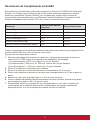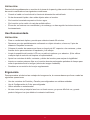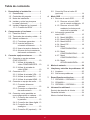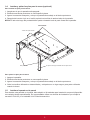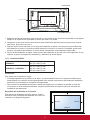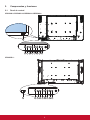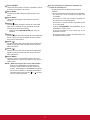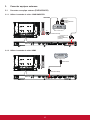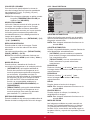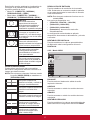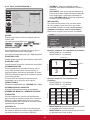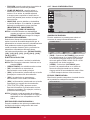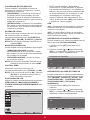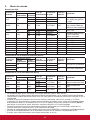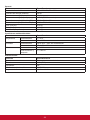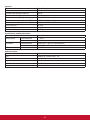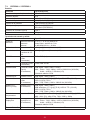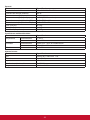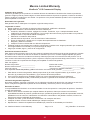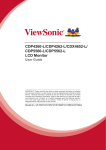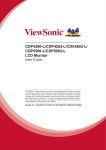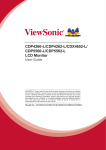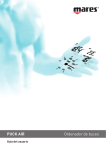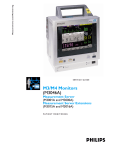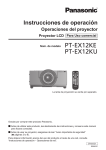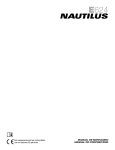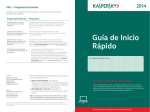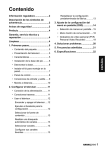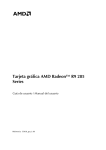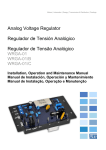Download CDP4260-L/CDP4262-L/CDX4652-L/ CDP5560-L/CDP5562
Transcript
CDP4260-L/CDP4262-L/CDX4652-L/
CDP5560-L/CDP5562-L
Monitor LCD
Guía del usuario
IMPORTANTE: Por favor lea la siguiente Guía del Usuario para obtener información
importante acerca de la correcta instalación y utilización del producto, y cómo
registrar el dispositivo para servicios futuros. La información de la garantía incluida
en la presente Guía del Usuario detalla la cobertura limitada que le brinda ViewSonic
Corporation, la cual también está disponible en inglés en nuestro sitio Web http://
www.viewsonic.com o en diferentes idiomas mediante el cuadro de selección regional
ubicado en la esquina superior derecha del sitio. “Antes de operar su equipo lea
cuidadosamente las instrucciones en este manual”
Número de modelo: VS15673/VS15674/VS15662/VS15663/VS15664
Información de conformidad
NOTA: En esta sección se tratan todos los requisitos y declaraciones relacionados con las norma
tivas. Las aplicaciones correspondientes confirmadas se refieren a las etiquetas de la placa de
especificaciones y a marcas relevantes existentes en la unidad.
Declaración FCC
Este dispositivo cumple con la Parte 15 de las Reglas de la FCC. El funcionamiento está sujeto a
las siguientes dos condiciones: (1) este dispositivo no deberá causar interferencias perjudiciales y
(2) este dispositivo deberá aceptar cualquier interferencia que reciba, incluidas interferencias que
puedan causar un funcionamiento no deseado.
NOTA: Este equipo ha sido comprobado y se determinó que cumple los límites de un dispositivo
digital de Clase A y Clase B, conforme al Apartado 15 de las Reglas de la FCC. Estos límites
están diseñados para proporcionar una protección razonable contra las interferencias perjudiciales
cuando el equipo se utilice en un entorno comercial. Este equipo genera, utiliza y puede irradiar
energía de radiofrecuencia y, si no se instala y utiliza según sus instrucciones, podría provocar
interferencias perjudiciales en comunicaciones de radio. Es probable que el funcionamiento
de este equipo en una zona residencial cause interferencias perjudiciales, en cuyo caso, será
necesario que el usuario corrija las interferencias por su cuenta.
• Reorientar o reubicar la antena receptora.
• Aumentar la separación entre el equipo y el receptor.
• Conectar el equipo a una toma de corriente de un circuito diferente al que está conectado el
receptor.
• Si es necesario, consultar al proveedor o a un técnico especialista en radio/televisión.
Advertencia: Para cumplir los límites de un dispositivo digital de Clase A y Clase B, de acuerdo
con el Apartado 15 de la normativa FCC, este dispositivo sólo se debe instalar en un equipo
personal que cumpla los límites de la Clase A y la Clase B. Todos los cables utilizados para
conectar el equipo y los periféricos deben estar apantallados y conectados a tierra. Si utiliza
equipos no certificados o cables no apantallados se pueden producir interferencias en la recepción
de radio o televisión. Los cambios y modificaciones no aprobados expresamente por el fabricante
anularán la autorización del usuario para trabajar con este equipo.
Para Canada
CAN ICES-3 (A/B)/NMB-3(A/B)
i
Conformidad CE para países europeos
El dispositivo cumple la Directiva EMC 2004/108/EC y la Directiva de baja tensión
2006/95/EC.
La siguiente información solo se aplica a los estados miembros de la Unión Europea:
La marca mostrada a la derecha se refiere al cumplimiento de la directiva 2002/96/EC
(WEEE) que especifica las pautas para deshacerse de equipos eléctricos y electrónicos.
La marca indica la necesidad de NO arrojar el equipo a la basura municipal no
clasificada. En su lugar, debe utilizar los sistemas de retorno y reciclaje disponibles.
If the batteries, accumulators and button cells included with this equipment, display the
chemical symbol Hg, Cd, or Pb, then it means that the battery has a heavy metal content
of more than 0.0005% Mercury or more than, 0.002% Cadmium, or more than 0.004%
Lead.
Aviso de Canada Industry
Este dispositivo cumple con la RSS-210 Canadiense. Para evitar interferencias de radio con el
servicio licenciado, este dispositivo se encuentra diseñado para ser utilizado en interiores y alejado
de las ventanas, con el fin de proporcionar la máxima protección. Equipos (o sus antenas de
transmisión) que estén instalados en el exterior, deben estarlo bajo licencia. El instalador de este
equipo de radio debe asegurarse de que la antena esté colocada o apuntada de forma que no
emita un campo de RF que exceda los límites establecidos por Health Canada para la población
en general; consulte el Código de Seguridad 6, que puede obtener en el sitio Web de Health
Canada en el sitio Web www.hc-sc.gc.ca/rpb.
Declaración de Cumplimiento de R&TTE
Este dispositivo cumple los requisitos esenciales de la directiva R&TTE de la Unión Europea
(1999/5/EC). Este equipo cumple los siguientes estándares de conformidad:
ETSI EN 300 328
EN 301 489-01
EN 301 489-17
EN 62311
Países notificados: Alemania, Reino Unido, Países Bajos, Bélgica, Suecia, Dinamarca,Finlandia,
Francia, Italia, España, Austria, Irlanda, Portugal, Grecia, Luxemburgo,Estonia, Letonia, Lituania,
República Checa, Eslovaquia, Eslovenia, Hungría, Polonia y Malta.
ii
Declaración de Cumplimiento de RoHS2
Este producto ha sido diseñado y fabricado cumpliendo la Directiva 2011/65/EU del Parlamento
Europeo y el Consejo para la restricción del uso de ciertas sustancias peligrosas en equipos
eléctricos y electrónicos (Directiva RoHS2) y se considera que cumple con los valores de
concentración máximos publicados por el European Technical Adaptation Committee (Comité
Europeo de Adaptaciones Técnicas) (TAC) tal y como se muestra a continuación:
Sustancia
Concentración Máxima
Propuesta
Concentración Real
Plomo (Pb)
0,1%
< 0,1%
Mercurio (Hg)
0,1%
< 0,1%
Cadmio (Cd)
0,01%
< 0,01%
Cromo Hexavalente (Cr6+)
0,1%
< 0,1%
Bifenilo Polibromado (PBB)
0,1%
< 0,1%
Éteres de Difenilo Polibromado (PBDE)
0,1%
< 0,1%
Ciertos componentes de los productos indicados más arriba están exentos bajo el Apéndice III de
las Directivas RoHS2 tal y como se indica a continuación:
Ejemplos de los componentes exentos:
1. Mercurio en lámparas fluorescentes de cátodo frío y lámparas fluorescentes de electrodo
externo (CCFL y EEFL) para usos especiales sin sobrepasar (por lámpara):
(1) Longitud pequeña (≦500 mm): máximo de 3,5 por lámpara.
(2) Longitud media (>500 mm y ≦1.500 mm): máximo de 5 mg por lámpara.
(3) Longitud grande (>1.500 mm): máximo de 13 mg por lámpara.
2. Plomo en el vidrio de los tubos de rayos catódicos.
3. Plomo en el vidrio de los tubos fluorescentes sin sobrepasar el 0,2 % en peso.
4. Plomo como elemento de aleación en aluminio que contenga hasta un 0,4 % de su peso en
plomo.
5. Aleación de cobre que contenga hasta un 4 % de su peso en plomo.
6. Plomo en pastas de soldadura de alta temperatura de fusión (es decir, aleaciones de plomo
que contengan en peso un 85 % de plomo o más).
7. Componentes eléctricos y electrónicos que contengan plomo en un vidrio o cerámica de
un tipo distinto de la cerámica dieléctrica de condensadores, por ejemplo, dispositivos
piezoelectrónicos, o en un compuesto de matrices de vidrio o cerámica.
iii
Precauciones de seguridad
PARA OBTENER EL MÁXIMO RENDIMIENTO, TENGA EN CUENTA LO SIGUIENTE CUANDO
CONFIGURE Y UTILICE EL MONITOR EN COLOR LCD:
• NO RETIRE LA TAPA POSTERIOR DEL MONITOR. En el interior no hay ninguna pieza
que necesite mantenimiento por parte del usuario y si abre o quita las tapas puede quedar
expuesto a voltajes peligrosos y a otros riesgos. La reparación del producto deberá ser
realizada el personal de servicio técnico calificado.
• No vierta ningún líquido en la caja ni use el monitor cerca del agua.
• No inserte objetos de ningún tipo en las ranuras de la caja, ya que podrían tocar puntos de
voltaje peligrosos, lo que podría resultar dañino o fatal o causar una descarga eléctrica, fuego
o una avería del equipo.
• No coloque ningún objeto pesado sobre el cable de alimentación. Los daños en el cable
pueden causar descargas o fuego.
• No sitúe este producto en una carretilla, soporte o mesa inclinados o inestables, ya que el
monitor podría caer y producirse daños graves en el mismo.
• No sitúe ningún objeto sobre el monitor y no use el monitor en exteriores.
• El interior del tubo fluorescente que se encuentra dentro del monitor LCD contiene mercurio.
Siga las normas o reglas locales para desechar dicho tupo adecuadamente.
• No doble el cable de alimentación.
• No use el monitor en áreas de altas temperaturas, húmedas, polvorientas o en las que haya
aceite.
• Si el monitor o el cristal se rompe, no toque el cristal líquido y manipúlelo con cuidado.
• Deje un espacio de ventilación adecuado alrededor del monitor de forma que el calor se
pueda disipar sin problemas. No bloquee las aberturas de ventilación ni sitúe el monitor cerca
de un radiador u otra fuente de calor. No coloque ningún objeto sobre el monitor.
• El conector del cable de alimentación es el método principal para desconectar el sistema
del suministro de alimentación. El monitor se debe instalar cerca de una toma de corriente
eléctrica y se debe tener acceso a ella fácilmente.
• Tenga cuidado al transportarlo. Guarde el embalaje para el transporte.
• Para garantizar la fiabilidad del producto, al menos una vez al año, limpie los orificios situados
en la carcasa posterior para hacer desaparecer el polvo y la suciedad.
• Si utiliza el ventilador de refrigeración de forma continua, es recomendable limpiar los orificios
al menos una vez al mes.
• Cuando instale las pilas del mando a distancia:
- Alinee las pilas conforme a las indicaciones (+) y (−) que se encuentran dentro del
compartimento.
- Alinee la indicación (-) de las pilas antes de insertarlas en el compartimento.
iv
PRECAUCIÓN:
Desenchufe inmediatamente su monitor de la toma de la pared y pida servicio técnico a personal
de servicio cualificado en las siguientes condiciones:
• Cuando el cable o el enchufe de la fuente de alimentación esté dañado.
• Se ha derramado líquido o han caído objetos sobre el monitor.
• Si el monitor ha estado expuesto a lluvia o agua.
• Si el monitor se ha caído o la caja ha recibido daños.
• El monitor no funciona con normalidad y, sin embargo, se han seguido las instrucciones de
funcionamiento.
Uso Recomendado
PRECAUCIÓN:
• Para un rendimiento óptimo, permita que caliente durante 20 minutos.
• Descanse sus ojos periódicamente enfocando un objeto situado a, al menos, 5 pies de
distancia. Parpadee a menudo.
• Coloque el monitor de manera que forme un ángulo de 90° respecto a las ventanas y otras
fuentes de luz para minimizar el resplandor y los reflejos.
• Limpie la superficie del monitor LCD con un paño sin pelusas y no abrasivo. ¡Evite utilizar
cualquier tipo de solución de limpieza o limpiacristales!
• Ajuste los controles de brillo, contraste y nitidez del monitor para mejorar la legibilidad.
• Intente no mostrar patrones fijos en el monitor durante prolongados períodos de tiempo para
evitar la persistencia de la imagen (efectos de imagen residente).
• Sométase a una revisión de los ojos regularmente.
Ergonomía
Para aprovechar al máximo las ventajas de la ergonomía, le recomendamos que lleve a cabo las
siguientes operaciones:
• Use los controles de Posición y Tamaño preconfigurados con señales estándar.
• Use la Configuración de Color preconfigurada.
• Utilice señales no entrelazadas.
• No use como color principal el azul con un fondo oscuro, ya que es difícil de ver y puede
producir fatiga en los ojos debido al contraste insuficiente.
v
Tabla de contenido
1. Desembalaje e instalación.................. 1
1.1.Desembalaje................................. 1
1.2. Contenido del paquete.................. 1
1.3. Notas de instalación...................... 1
1.4. Instalar y quitar los pies para
la mesa (opcional)......................... 2
1.5. Instalar el aparato en la pared...... 2
1.5.1.Cuadrícula VESA................ 3
3.5. Conexión Paso a través IR
(opcional).................................... 14
4. Menú OSD.......................................... 15
4.1. Recorrer el menú OSD................ 15
4.1.1.Recorrer el menú OSD
con el mando a distancia.. 15
4.1.2.Recorrer el menú OSD
mediante los botones de
control de la pantalla......... 15
4.2. Información general del
menú OSD.................................. 15
4.2.1.Menú IMAGEN.................. 15
4.2.2.Menú PANTALLA.............. 16
4.2.3. Menú AUDIO..................... 17
4.2.4.Menú PIP.......................... 18
4.2.5.Menú
CONFIGURACIÓN 1........ 18
4.2.6.Menú
CONFIGURACIÓN 2........ 20
4.2.7.Menú
CONFIGURACIÓN 3........ 21
4.2.8.Menú
OPCIÓN AVANZADA........ 22
2. Componentes y funciones.................. 4
2.1. Panel de control............................ 4
2.2. Terminales de entrada y salida..... 6
2.3. Mando a distancia......................... 8
2.3.1.Funciones generales........... 8
2.3.2.Insertar las pilas en
el mando a distancia........... 9
2.3.3.Usar el mando a distancia.. 9
2.3.4.Alcance de funcionamiento
del mando a distancia......... 9
3. Conectar equipos externos.............. 10
3.1. Conectar un equipo externo
(DVD/VCR/VCD)......................... 10
3.1.1.Utilizar la entrada de
vídeo COMPONENTES.... 10
3.1.2.Utilizar la entrada de
vídeo HDMI....................... 10
3.2. Conectar su PC............................11
3.2.1.Utilizar la entrada VGA.......11
3.2.2.Utilizar la entrada DVI........11
3.2.3.Utilizar la entrada HDMI.....11
3.3. Conectar un equipo de audio...... 12
3.3.1.Conectar altavoces
externos............................ 12
3.3.2.Conectar un dispositivo
de audio externo............... 12
3.4. Conectar varias pantallas en
una configuración en cadena...... 13
3.4.1.Conexión de control de
la pantalla.......................... 13
3.4.2.Conexión de vídeo digital.. 13
3.4.3.Conexión de vídeo
analógico........................... 13
3.4.4.Conexión IR (opcional)..... 14
5. Modo de entrada................................ 24
6. Limpieza y solución de problemas.. 25
6.1.Limpieza...................................... 25
6.2. Solucionar problemas................. 26
7. Especificaciones técnicas................ 27
7.1. CDP4260-L / CDP4262-L............ 27
7.2.CDX4652-L.................................. 29
7.3. CDP5560-L / CDP5562-L............ 31
8. Información adicional....................... 33
Servicio de atención al cliente............. 33
Garantía limitada................................. 34
Mexico Limited Warranty..................... 36
vi
Información del Copyright
Copyright © ViewSonic® Corporation, 2014. Reservados todos los derechos.
ViewSonic, el logotipo de los tres pájaros, OnView, ViewMatch y ViewMeter son marcas
registradas de ViewSonic Corporation.
ENERGY STAR® es una marca registrada de la Environmental Protection Agency (Agencia de
Protección Medioambiental) de EE.UU.
Como socio de ENERGY STAR®, ViewSonic Corporation afirma que este producto cumple las
directrices de ENERGY STAR® sobre el rendimiento energético.
Renuncia de responsabilidad: ViewSonic Corporation no se hace responsable de los errores
técnicos o editoriales, ni de las omisiones contenidas en este documento, ni de los daños fortuitos
o resultantes del suministro de este material, ni del rendimiento o uso de este producto.
En su interés por continuar mejorando el producto, ViewSonic Corporation se reserva el derecho
a modificar las especificaciones del mismo sin previo aviso. La información contenida en este
documento puede cambiar sin previo aviso.
Queda prohibida la copia, reproducción o transmisión de este documento por ningún medio ni para
ningún fin, sin el previo consentimiento por escrito de ViewSonic Corporation.
Registro del producto
Para satisfacer sus futuras necesidades y recibir información adicional del producto si estuviera
disponible, registre su producto por internet en: www.viewsonic.com.
El CD-ROM con el asistente de instalación de ViewSonic® también le ofrece la oportunidad de
imprimir el impreso de registro, que puede enviar por correo o fax a ViewSonic.
Para el historial
Nombre del producto:
Número de modelo:
Número del
documento:
Número de serie:
Fecha de compra:
CDP4260-L/CDP4262-L/CDX4652-L/CDP5560-L/CDP5562-L
ViewSonic LCD Monitor
VS15673/VS15674/VS15662/VS15663/VS15664
CDP4260-L/CDP4262-L/CDX4652-L/CDP5560-L/CDP5562-L_UG_
ESP Rev. 1B 02-12-14
Desecho del producto al final de su vida útil
ViewSonic es respetuoso con el medioambiente y está comprometido a trabajar y vivir de una
manera que sea respetuosa con el medioambiente. Gracias por ser parte de una forma de
Computación más Inteligente y más Verde. Visite el sitio web de ViewSonic para saber más.
EE.UU. y Canadá: http://www.viewsonic.com/company/green/recycle-program/
Europa: http://www.viewsoniceurope.com/uk/support/recycling-information/
Taiwán: http://recycle.epa.gov.tw/recycle/index2.aspx
vii
1.
Desembalaje e instalación
1.1. Desembalaje
•
•
•
•
Este producto está empaquetado en una caja de cartón junto con sus accesorios estándar.
Cualquier otro accesorio opcional se incluye en paquetes independientes.
Debido al tamaño y peso de esta pantalla, es recomendable que la muevan dos personas.
Después de abrir la caja de cartón, asegúrese de que el contenido se encuentra en buen estado y no
falta nada.
1.2. Contenido del paquete
Compruebe que ha recibido los siguientes artículos con el contenido del paquete:
• Pantalla LCD
• CD ROM
• Mando a distancia y pilas
AAA
• Guía de inicio rápido
• Cable de alimentación
(1,8 m)
• Cable VGA (1,8 m)
• Cable RS232 (3,0 m)
POWER
SMART
VIDEO
SOURCE
ON/OFF
INPUT
AUDIO
SOURCE
PIP
CONTRAST
BRIGHTNESS
DISPLAY
Cable
deSignal
señalCable
de vídeo
Video
(Cable
a D-SUB)
(D-SUB D-SUB
to D-SUB
Cable)
CHANGE
MENU
SET
AUTO
ADJUST
EXIT
VOL UP
VOL DOWN
OPTION
Para
Unión
*
ForlaEU
Europea*
RS232
Cable
Cable
de RS232
Mando
a distancia
Remote
Control y
AAA
and pilas
AAA Batteries
CD ROM
ROM
CD
Quick
Guide
Guía
deStart
inicio
rápido
Para
For China*
China*
Para
Norteamérica*
For North
America*
Para
ForReino
UK*
Unido*
* El cable de alimentación suministrado varía en función de la región de destino.
NOTAS:
• Asegúrese de que, sea cual sea la región de uso, utiliza un cable de alimentación conforme al voltaje de
CA de la toma de corriente y que ha sido aprobado por las normativas de seguridad de un país concreto
y cumple dichas normativas.
• Puede guardar la caja y el material de embalaje por sí tuviera que transportar la pantalla en otro
momento.
1.3. Notas de instalación
• Debido al alto consumo de energía, utilice siempre el enchufe exclusivamente diseñado para este
producto. Si necesita una línea de prolongación, consulte a su agente de servicio técnico.
• El producto se debe instalar en una superficie plana para evitar que se vuelque. Se debe mantener la
distancia entre la parte posterior del producto y la pared para conseguir la ventilación adecuada. No
instale el producto en la cocina, en el baño o en cualquier otro lugar en el que haya mucha humedad. Si
lo hace, el período de vida útil de los componentes electrónicos puede reducirse.
• El producto solamente funcionará con normalidad a una altitud inferior a 3000 metros. En lugares cuya
altitud sea superior a 3000 metros se pueden experimentar algunas anomalías.
1
1.4. Instalar y quitar los pies para la mesa (opcional)
Para instalar los pies para la mesa:
1. Asegúrese de que la pantalla está apagada.
2. Extienda una lámina protectora en una superficie plana.
3. Agarre los asas de transporte y coloque la pantalla boca abajo en la lámina protectora.
4. Después de insertar el pie en el carilla, apriete los tornillos de ambos lados de la pantalla.
NOTA:El lado más largo del pedestal debe quedar orientado hacia la parte frontal de la pantalla.
Asa
de transporte
Carrying
handle
Tornillos deThumbscrews
apriete manual
Las
partes
más largas
orientadas
Longer
portions
face the
front hacia la parte frontal
Base
parastand
mesa
Table
Para quitar los pies para la mesa:
1. Apague la pantalla.
2. Extienda una lámina protectora en una superficie plana.
3. Agarre los asas de transporte y coloque la pantalla boca abajo en la lámina protectora.
4. Quite los tornillos utilizando un destornillador y colóquelos en un lugar seguro para poder utilizarlos
cuando lo desee.
1.5. Instalar el aparato en la pared
Para instalar esta pantalla en la pared, debe adquirir el kit estándar para instalación en pared (disponible
en cualquier tienda especializada). Es recomendable utilizar una interfaz de instalación que cumpla la
normativa TUV-GS y/o el estándar UL1678 de Norteamérica.
2
Protective
Sheet
Lámina
protectora
Cuadrícula
VESAVESA
Grid
Para For
pedestal
de sobremesa
Tabletop
stand
Mesa
Table
1. Extienda una lámina protectora sobre una mesa, por ejemplo la que envolvía a la pantalla en el paquete,
debajo de la superficie de la pantalla de forma que esta no se arañe.
2. Asegúrese de que tiene todos los accesorios para instalar esta pantalla (soporte para pared, soporte
para techo, pies para mesa, etc.).
3. Siga las instrucciones incluidas con el juego de instalación en pared. Sí nos sigue los procedimientos
de instalación correctos, se pueden producir daños en el equipo o el usuario o instalador puede sufrir
lesiones. La garantía del producto no cubre daños causados por una instalación inadecuada.
4. Para el kit de instalación en pared, utilice tornillos de instalación de tipo M6 (con una longitud de 10 mm
superior al grosor del soporte de instalación) y apriételos de forma segura.
1.5.1. Cuadrícula VESA
CDP4260-L / CDP4262-L /
CDX4652-L
400 (H) x 200 (V) mm
200 (H) x 200 (V) mm
CDP5560-L / CDP5562-L
400 (H) x 400 (V) mm
400 (H) x 200 (V) mm
200 (H) x 200 (V) mm
Precaución:
Para evitar que la pantalla se caiga:
• Si instala la pantalla en la pared o en el techo, es recomendable hacerlo con soportes metálicos que
puede adquirir en cualquier tienda especializada. Para obtener instrucciones de instalación detalladas,
consulte la guía incluida con el soporte correspondiente.
• Para reducir la probabilidad de lesiones y daños provocados por la caída de la pantalla en caso de
un terremoto u otros desastres naturales, pregunte al fabricante del soporte cuál es la ubicación de
instalación más adecuada.
Requisitos de ventilación de la carcasa
Para permitir la disipación del calor, deje un espacio
suficiente entre los objetos de alrededor tal y como se
muestra en el diagrama siguiente.
100 mm
100 mm
100 mm
100 mm
3
2.
Componentes y funciones
2.1. Panel de control
CDP4260-L/CDP4262-L/CDP5560-L/CDP5562-L:
9
MUTE INPUT
1
2
3
MENU
4
5
6
7
8
CDX4652-L:
MUTE INPUT
9
1
2
3
MENU
4
5
4
6
7
8
1
Botón POWER
Utilice este botón para encender la pantalla o activar
el estado de espera en la misma.
2
Botón MUTE
Permite ACTIVAR y DESACTIVAR el silencio de
audio.
3
Botón INPUT
Utilice este botón para seleccionar la fuente de
entrada.
4
Botón [ ]
Permite amentar el ajuste mientras el menú OSD
está activo o amentar el nivel de salida de audio
cuando dicho menú está inactivo.
• Utilice el botón [ESTABLECER] del menú en
pantalla.
5
Botón [ ]
Permite reducir el ajuste mientras el menú OSD está
activo o reducir el nivel de salida de audio cuando
dicho menú está inactivo.
6
Botón [ ]
Permite mover la barra de resalte hacia arriba para
ajustar el elemento seleccionado cuando el menú
OSD está activo.
7
Botón [ ]
Permite mover la barra de resalte hacia abajo para
ajustar el elemento seleccionado cuando el menú
OSD está activo.
9
Botón MENU
Permite volver al menú anterior cuando el menú
OSD está activo o activar este último menú cuando
está inactivo.
NOTA:“Modo de bloqueo del control del teclado”
Esta función deshabilita completamente el
acceso a todas las funciones del control del
teclado. Para habilitar o deshabilitar el bloqueo
del control de teclado, mantenga presionados
simultáneamente los botones [ ] y [ ] durante
más de 3 (tres) segundos.
8
5
Sensor del mando a distancia e indicador de
estado de alimentación
• Recibe las señales de órdenes del mando a
distancia.
• Indica el estado de funcionamiento de la pantalla:
-- Se ilumina en verde cuando la pantalla está
encendida.
-- Se ilumina en color rojo cuando la pantalla se
encuentra en el modo de espera.
-- Se ilumina en ámbar cuando la pantalla entra
en el modo APM.
-- Cuando {PROGRAMA} está habilitado, la luz
parpadea en verde y rojo.
-- Si la luz parpadea en rojo, indica que se ha
detectado un error.
-- Se apaga cuando la fuente de alimentación de
la pantalla se desconecta.
2.2. Terminales de entrada y salida
CDP4260-L/CDP4262-L/CDP5560-L/CDP5562-L:
19
18
17
16
2
1
8
3 4
5 6 7
13
9 10 11 12
14 15
CDX4652-L:
19
18
17
16
2
1
8
3 4
5 6 7
13
9 10 11 12
6
14 15
1
ENTRADA DE CA
Entrada de alimentación de CA de la toma de
corriente.
2
CONMUTADOR DE ALIMENTACIÓN PRINCIPAL
Encienda o apague la alimentación principal.
3
ENTRADA IR / 4 SALIDA IR (3,5 mm)
Salida y entrada de la señal IR para la función de
derivación.
NOTAS:
• El sensor del mando a distancia de esta pantalla
dejará de funcionar si se enchufa el conector
[ENTRADA IR].
• Para controlar remotamente el dispositivo de A/
V a través de esta pantalla, consulte la página
14 para obtener información sobre la conexión
Paso a través IR.
5
SALIDA RS232C
Salida de red RS232C para la función de derivación.
6
ENTRADA RS232C
Entrada de red RS232C para la función de
derivación.
7
10 ENTRADA
DVI
Entrada de vídeo DVI-D.
11 SALIDA
DVI / SALIDA VGA
Salida de vídeo DVI o VGA.
12 ENTRADA
VGA (D-Sub)
Entrada de vídeo VGA.
13 ENTRADA
DE AUDIO VGA
Entrada de audio para fuente VGA (conector
estéreo de 3,5 mm).
14 ENTRADA
DE COMPONENTES (BNC)
Entrada de fuente de vídeo YPbPr de
componentes.
15 CONMUTADOR
DE ALTAVOCES
Control de activación y desactivación de los
altavoces internos (CDP4260-L/CDP4262-L/
CDP5560-L/CDP5562-L).
Control de activación y desactivación de los
altavoces externos (CDX4652-L).
16 ENTRADA
DE AUDIO
Entrada de audio procedente de un dispositivo de
AV externo (RCA).
RJ-45
Conexión de puerto LAN desde el dispositivo OPS.
8
ENTRADA HDMI
Entrada de audio y vídeo HDMI.
9
DisplayPort
Entrada DisplayPort.
17 SALIDA
DE AUDIO (RCA)
Salida de audio desde el conector ENTRADA DE
AUDIO a un dispositivo de AV externo.
18 SALIDA
DE ALTAVOCES
Salida para los altavoces externos.
19 BLOQUEO
KENSINGTON
Se utiliza para seguridad y evitar el robo.
7
2.3. Mando a distancia
• Presione este botón para mover la selección hacia
la izquierda en el menú OSD.
• Presione este botón para disminuir el valor en el
menú OSD.
• Presione este botón para mover la imagen
secundaria hacia la izquierda en el modo PIP.
7 Botón [SET]
Presione este botón para activar el valor dentro del
menú OSD.
8 Botón [AUTO ADJUST]
Presione este botón para ejecutar la función Auto ajuste.
NOTA:este botón solamente funciona con la entrada
VGA.
9 [
] Botón [MUTE]
Presione este botón para activar o desactivar la función
de silencio.
10 Botón [NIDEO SOURCE]
Presione este botón para cambiar al menú Fuente de
vídeo. Presione el botón [ ] o [ ] para seleccionar
una de las siguientes fuentes de vídeo disponibles:
Displayport, DVI-D, VGA, HDMI, Componentes
o Vídeo . Presione el botón [ESTABLECER] para
confirmar la selección y salir.
11 Botón [AUDIO SOURCE]
Presione este botón para cambiar al menú Fuente de
audio. Presione el botón [ ] o [ ] para seleccionar
una de las siguientes fuentes de audio: Displayport,
HDMI, Audio1 o Audio2. Presione el botón [SET] para
confirmar la selección y salir.
12 Botón Formato de imagen
Presione este botón para cambiar la relación de
aspecto de la pantalla.
• Opciones disponibles para una señal de PC:
COMPLETA, NORMAL, PERSONALIZADA y REAL.
• Opciones disponibles para una señal de
vídeo: COMPLETA, NORMAL, DINÁMICA,
PERSONALIZADA, REAL y 21:9.
13 Botón [BRIGHTNESS]
Presione este botón para cambiar al menú Brillo.
Presione [ ] o [ ] para ajustar el valor. Presione el
botón [MENU] para confirmar la selección y salir.
14 Botón [ ]
• Presione este botón para mover la selección hacia
arriba en el menú OSD.
• Presione este botón para mover la imagen
secundaria hacia arriba en el modo PIP.
15 Botón [MENU]
Presione este botón para activar y desactivar el menú
OSD.
16 Botón [ ]
• Presione este botón para mover la selección hacia
la derecha en el menú OSD.
• Presione este botón para aumentar el valor en el
menú OSD.
• Presione este botón para mover la imagen
secundaria hacia la derecha en el modo PIP.
17 Botón [EXIT]
Presione este botón para volver al menú OSD anterior.
18 Botón [ ]
• Presione este botón para mover la selección hacia
abajo en el menú OSD.
• Presione este botón para mover la imagen
secundaria hacia abajo en el modo PIP.
19 Botón [VOL UP]
Presione este botón para subir el nivel de salida de audio.
20 Botón [VOL DOWN]
Presione este botón para bajar el nivel de salida de audio.
21 Botones COLOR (CDP/CDX no
admitidos)
Permiten seleccionar tareas u opciones.
22 Botones PLAY (CDP/CDX no admitidos)
Permiten controlar la reproducción de los archivos
multimedia.
23 Botón [OPTION] (CDP/CDX no admitidos)
Permite acceder a las opciones disponibles
actualmente y a los menús de imagen y sonido.
2.3.1. Funciones generales
POWER
1
10
VIDEO
SOURCE
SMART
AUDIO
SOURCE
2
11
12
PIP
3
ON/OFF
INPUT
CHANGE
4
13
CONTRAST
BRIGHTNESS
5
DISPLAY
6
14
15
MENU
16
SET
7
8
17
AUTO
ADJUST
EXIT
VOL UP
18
19
20
9
VOL DOWN
21
22
OPTION
1
2
3
4
5
6
23
Botón [POWER]
Presione este botón para encender la pantalla desde
el modo de espera. Presiónelo de nuevo para apagarla
y volver a activar el modo de espera.
Botón [SMART]
Presione este botón para activar el menú Elegante.
Presione el botón [ ] o [ ] para seleccionar opciones
de menú. Presione el botón [SET] para confirmar la
selección y salir de la misma.
• Estándar: se utiliza para imágenes normales
(configuración de fábrica).
• Alto brillo: se utiliza para imágenes en movimiento
como por ejemplo vídeo.
• sRGB: se utiliza para imágenes basadas en texto.
Botón [PIP] (Imagen en imagen)
[ON/OFF]:permite ACTIVAR y DESACTIVAR el modo
PIP.
[INPUT]:Permite seleccionar la señal de entrada
para la imagen secundaria.
[CHANGE]:permite alternar entre la imagen principal
y la imagen secundaria.
Botón [CONTRAST]
Presione este botón para activar el menú Contraste.
Presione [ ] o [ ] para ajustar el valor. Presione el
botón [MENU] para confirmar la selección y salir.
Botón [DISPLAY]
Presione este botón para activar o desactivar el menú
OSD de información mostrado en la esquina superior
derecha de la pantalla.
Botón [ ]
8
2.3.2. Insertar las pilas en el mando a distancia
El mando a distancia recibe alimentación a través
de dos pilas de tipo AAA de 1,5 V.
Para instalar o quitar las pilas:
1. Presione y, a continuación, deslice la tapa para
abrirla.
2. Alinee las pilas conforme a las indicaciones
(+) y (−) que se encuentran dentro del
compartimento de dichas pilas.
3. Vuelva a colocar la tapa.
2.3.4. Alcance de funcionamiento del mando a
distancia
Apunte con la parte superior del mando a distancia
al sensor del mando a distancia de la pantalla
cuando presione un botón.
Utilice el mando a distancia a una distancia no
superior a 10 m (33 pies) del sensor de la pantalla
con un ángulo horizontal y vertical inferior a 30
grados.
NOTA:El mando a distancia puede no funcionar
correctamente cuando la luz directa del sol
o una luz intensa incide sobre el sensor del
mando a distancia que se encuentra en la
pantalla, o cuando hay un obstáculo en la
trayectoria de la trasmisión de la señal.
Precaución:
El uso incorrecto de pilas puede provocar fugas.
Asegúrese de seguir las instrucciones que se
indican a continuación:
• Coloque pilas de tipo “AAA” haciendo coincidir
los signos (+) y (–) de cada una de ellas con
los signos (+) y (–) del compartimento de las
mismas.
• No mezcle tipos diferentes de pilas.
• No mezcle pilas nuevas y usadas, ya que se
reducirá el período de vida útil de las mismas o
se producirán fugas en ellas.
• Quite las pilas gastadas inmediatamente para
evitar fugas del líquido en el compartimento
de las mismas. No toque el ácido de las pilas
expuesto ya que puede dañar su piel.
30
30
POWER
SMART
VIDEO
SOURCE
ON/OFF
INPUT
AUDIO
SOURCE
PIP
CONTRAST
CHANGE
BRIGHTNESS
DISPLAY
MENU
SET
AUTO
ADJUST
EXIT
VOL UP
VOL DOWN
OPTION
NOTA:Si piensa que no va a utilizar el mando a
distancia durante un prolongado período de
tiempo, quite las pilas.
2.3.3. Usar el mando a distancia
• No lo someta a impactos fuertes.
• No derrame agua ni ningún otro líquido
sobre el mando a distancia. Si el mando a
distancia se moja, límpielo con un paño seco
inmediatamente.
• Evite la exposición al calor y al vapor.
• No abra el mando a distancia excepto para
instalar las pilas.
9
3.
Conectar equipos externos
3.1. Conectar un equipo externo (DVD/VCR/VCD)
3.1.1. Utilizar la entrada de vídeo COMPONENTES
Salida
Audioaudio
Out
Salida
COMPONENT Out
COMPONENTES
(YPbPr)
(YPbPr)
[R]
[L]
DVD / VCR / VCD
[ENTRADA
[AUDIO IN] AUDIO]
[COMPONENT IN]
[ENTRADA
(Pr/Pb/Y)
COMPONENTES]
(Pr/Pb/Y)
3.1.2. Utilizar la entrada de vídeo HDMI
DVD / VCR / VCD
Salida
HDMI
HDMI Out
[ENTRADA
[HDMI IN] HDMI]
10
3.2. Conectar su PC
3.2.1. Utilizar la entrada VGA
VGA Out
Salida
VGA
D-Sub
15 pin
D-Sub
de 15
pins
PC
[R]
Audio Out
Salida
audio
[L]
[ENTRADA
AUDIO]
[AUDIO IN]
[ENTRADA
[VGAVGA]
IN]
[ENTRADA
[VGA AUDIO IN]
AUDIO VGA]
3.2.2. Utilizar la entrada DVI
Salida
DVI
DVI Out
PC
[R]
Salida
de audio
Audio Out
[L]
[ENTRADA
[AUDIO IN]AUDIO]
[ENTRADA
[DVI IN]
DVI]
[ENTRADA
[VGA AUDIO IN]
AUDIO VGA]
3.2.3. Utilizar la entrada HDMI
Salida
HDMI
HDMI Out
PC
[HDMI IN] HDMI]
[ENTRADA
11
3.3. Conectar un equipo de audio
3.3.1. Conectar altavoces externos
Altavoces
externos
External speakers
3.3.2. Conectar un dispositivo de audio externo
In
Entrada Audio
de audio
[R]
[L]
[AUDIO OUT]
[Salida
AUDIO]
12
Amplificador
estéreo
Stereo Amplifier
3.4. Conectar varias pantallas en una configuración en cadena
Puede interconectar varias pantallas para crear una configuración en cadena para aplicaciones como un
mural de vídeo.
NOTA: Se pueden utilizar hasta 25 (5x5) pantallas en una configuración en cadena.
3.4.1. Conexión de control de la pantalla
Inserte el conector [SALIDA RS232C] de la PANTALLA 1 en el conector [ENTRADA RS232C] de la
PANTALLA 2.
PC
[RS-232C]
DISPLAY 1 1
PANTALLA
[ENTRADA
RS232-C]
[RS-232C
IN]
DISPLAY 2 2
PANTALLA
[Salida RS-232C]
[RS-232C
OUT]
[ENTRADA
RS-232C]
[RS-232C IN]
3.4.2. Conexión de vídeo digital
Inserte el conector [SALIDA DVI / SALIDA VGA] de la PANTALLA 1 en el conector [ENTRADA DVI] de la
PANTALLA 2.
PC
DISPLAY 1 1
PANTALLA
[DVI IN]
[ENTRADA
DVI]
[DVI]
DISPLAY 2 2
PANTALLA
[DVI/VGA
OUT]
[Salida
DVI/VGA]
[DVI IN] DVI]
[ENTRADA
3.4.3. Conexión de vídeo analógico
Inserte el conector [SALIDA DVI / SALIDA VGA] de la PANTALLA 1 en el conector [ENTRADA VGA] de la
PANTALLA 2.
PC
[VGA]
PANTALLA
DISPLAY 1 1
[ENTRADA
VGA]
[VGA IN]
PANTALLA
DISPLAY 2 2
[Salida
DVI/VGA]
[DVI/VGA
OUT]
13
[ENTRADA
[VGA IN]VGA]
3.4.4. Conexión IR (opcional)
DISPLAY 11
PANTALLA
Receptor
Externalde
IR Receiver
infrarrojos
externo
DISPLAY 2 2
PANTALLA
[Salida
[IR OUT]IR]
[ENTRADA
[IR IN] IR]
[ENTRADA
[IR IN] IR]
[Salida
[IR OUT]IR]
POWER
SMART
VIDEO
SOURCE
ON/OFF
INPUT
AUDIO
SOURCE
PIP
CONTRAST
CHANGE
BRIGHTNESS
DISPLAY
MENU
SET
AUTO
ADJUST
EXIT
VOL UP
VOL DOWN
OPTION
NOTA:El sensor del mando a distancia de esta pantalla dejará de funcionar si se enchufa el conector
[ENTRADA IR].
3.5. Conexión Paso a través IR (opcional)
[Salida
[IR OUT]IR]
PANTALLA
DISPLAY
DVD / VCR / VCD
[ENTRADA
[IR IN] IR]
POWER
VIDEO
SOURCE
SMART
AUDIO
SOURCE
PIP
ON/OFF
INPUT
CONTRAST
CHANGE
BRIGHTNESS
DISPLAY
MENU
SET
AUTO
ADJUST
EXIT
VOL UP
(DVD / VCR / VCD)
VOL DOWN
OPTION
Mando
distancia
Remotea Control
14
4.
Menú OSD
4.2. Información general del menú OSD
A continuación se muestra una presentación
general de la estructura del menú en pantalla
(OSD). Puede usarla como referencia siempre
que quiera ajustar la pantalla.
4.2.1. Menú IMAGEN
PICTURE
4.1. Recorrer el menú OSD
4.1.1. Recorrer el menú OSD con el mando a
distancia
1
2
PIP
BRIGHTNESS
CONTRAST
SHARPNESS
BLACK LEVEL
TINT
COLOR
COLOR TEMPERATURE
USER COLOR
GAMMA SELECTION
NOISE REDUCTION
FILM MODE
PICTURE RESET
70
50
50
50
NATIVE
NATIVE
3
MENU
SET
:SEL
SET :NEXT
EXIT
:RETURN
MENU :EXIT
MENU
BRILLO
Permite ajustar el brillo general de la imagen
cambiando la intensidad de la retroiluminación del
panel LCD.
EXIT
1. Presione el botón [MENU] del mando a
distancia para mostrar el menú OSD.
2. Presione el botón [ ] o [ ] para elegir el
elemento que desee ajustar.
3. Presione el botón [SET] para entrar en el
submenú.
4. En el submenú, presione el botón [ ] o [ ]
para cambiar de elemento y presione el botón
[ ] o [ ] para ajustar la configuración. Si hay
un submenú, presione el botón [SET] para
entrar en él.
5. Presione el botón [EXIT] para volver al menú
anterior o el botón [MENU] para salir del menú
OSD.
CONTRASTE
Permite perfeccionar la calidad de la imagen.
Las partes negras de la imagen se vuelven más
oscuras y las partes blancas más claras.
NITIDEZ
Permite mejorar el detalle de la imagen.
NIVEL DE NEGRO
Permite cambiar el brillo de la imagen.
MATIZ
Utilice el botón [ ] o [ ] para realizar el ajuste
Presione el botón [ ] y el color del tono de piel se
volverá ligeramente verde. Presione el botón [ ]
y el color del tono de piel se volverá ligeramente
púrpura.
NOTA:Este elemento solamente funciona con
las entradas HDMI (modo Vídeo), Vídeo y
YPbPr.
4.1.2. Recorrer el menú OSD mediante los
botones de control de la pantalla
1. Presione el botón [MENU] para mostrar el
menú OSD.
2. Presione el botón [ ] o [ ] para elegir el
elemento que desee ajustar.
3. Presione el botón [SOURCE] para entrar en el
submenú.
4. En el submenú, presione el botón [ ] o [ ]
para cambiar de elemento y presione el botón
[ ] o [ ] para ajustar la configuración. Si hay
un submenú, presione el botón [SOURCE]
para entrar en él.
5. Presione el botón [MENU] para volver al menú
anterior o el botón [MENU] varias veces salir
del menú OSD.
COLOR
Permite aumentar o reducir la intensidad de los
colores de la imagen.
NOTA:Este elemento solamente funciona con
las entradas HDMI (modo Vídeo), Vídeo y
YPbPr.
TEMPERATURA DE COLOR
Permite seleccionar una temperatura de color para
la imagen. Una temperatura de color baja tendrá
un tono rojizo, mientras que una temperatura de
color más alta dará lugar a un tono más azulado.
Las opciones disponibles son: {3000K} / {4000K} /
{5000K} / {6500K} / {7500K} / {9300K} / {10000K}
/ESTÁNDAR} / {USUARIO}.
15
COLOR DEL USUARIO
Con esta función puede ajustar los tonos de
color de la imagen de forma precisa cambiando
los parámetros R (rojo), G (verde) y B (azul)
independientemente.
NOTA:Este elemento solamente se aplica cuando
la opción {TEMPERATURA COLOR} se
establece en {USUARIO}.
4.2.2. Menú PANTALLA
SCREEN
SELECCIÓN GAMMA
La función Gamma controla el brillo general de
la imagen. Las imágenes que no se corrigen
correctamente pueden mostrarse demasiado
claras o demasiado oscuras, por lo que controlar
la función gama correctamente puede influir
considerablemente en la calidad general de la
imagen de la pantalla.
Las opciones disponibles son: {ESTÁNDAR} / {2.2}
/ {2.4} / {GAMMA S}.
1
2
PIP
AUTO SETUP
AUTO ADJUST
H POSITION
V POSITION
CLOCK
CLOCK PHASE
ZOOM MODE
CUSTOM ZOOM
H RESOLUTION
V RESOLUTION
INPUT RESOLUTION
SCREEN RESET
OFF
FULL
50
50
2200
66
1920
1080
3
:SEL
SET :NEXT
EXIT
:RETURN
MENU :EXIT
MENU
AJUSTES AUTOMÁTICOS
Utilice esta función para permitir que la pantalla
optimice automáticamente la visualización de la
imagen de entrada VGA.
NOTA:Este elemento solamente funciona con la
entrada VGA.
AJUSTE AUTOMÁTICO
Permite a la pantalla detectar y mostrar fuentes de
señal disponibles automáticamente.
• {ACTIVADO}: permite establecer la pantalla
para mostrar la imagen automáticamente una
vez conectada la señal.
• {DESACTIVADO}: una vez conectada una
señal, solamente se puede seleccionar
manualmente.
POSICIÓN H
Presione el botón [ ] o el botón [ ] para mover
la imagen hacia la derecha o hacia la izquierda,
respectivamente.
POSICIÓN V
Presione el botón [ ] o el botón [ ] para
mover la imagen hacia arriba o hacia abajo,
respectivamente.
RELOJ
Permite ajustar el ancho de la imagen.
NOTA:Este elemento solamente funciona con la
entrada VGA.
FASE DE RELOJ
Permite mejorar el enfoque, la claridad y la
estabilidad de la imagen.
NOTA:Este elemento solamente funciona con la
entrada VGA.
MODO DE ZOOM
Las imágenes recibidas se puede transmitir en
formato 16:9 (pantalla panorámica) o el formato
4:3 (pantalla convencional). Las imágenes con
formato 16:9 a veces tienen una banda negra en
las partes inferior y superior de la pantalla (formato
de cine).
REDUCCIÓN DE RUIDO
Permite quitar el ruido de la imagen. Puede
seleccionar un nivel de reducción de ruidos
adecuado.
Las opciones disponibles son: {DESACTIVADA},
{BAJA}, {MEDIA} y {ALTA}.
NOTA:Este elemento solamente funciona con
las entradas HDMI (modo Vídeo), Vídeo y
YPbPr.
MODO PELÍCULA
Permite activar o desactivar la función de
conversión de fotogramas en el modo de película.
• {AUTOMÁTICO}: esta opción habilitada la
función de conversión de fotogramas en el
modo de película para películas e imágenes
en movimiento. La pantalla convierte un
formato de señal de entrada de 24 fotogramas
por segundo (24 fps) a un formato de señal
de vídeo de DVD. Una vez habilitada esta
función, es recomendable establecer la
función {CONVERSIÓN ESCANEADO} en
{PROGRESIVO}.
• {DESACTIVADO}: esta opción deshabilitada
función de conversión de fotogramas en el
modo de película. Este modo es adecuado
para transmitir TV y señales VCR.
RESTABLECER IMAGEN
Permite restablecer los valores preestablecidos de
fábrica de toda la configuración del menú Imagen.
16
RESOLUCIÓN DE ENTRADA
Permite establecer la resolución de la entrada
VGA. Solamente es necesario cuando la pantalla
no es capaz de detectar la resolución de entrada
VGA correctamente.
NOTA:Este elemento solamente funciona con la
entrada VGA.
Las opciones disponibles son:
• {1024x768, 1280x768 y 1360x768}
• {1400x1050 y 1680x1050}
• {1600x1200 y 1920x1200}
• {Automático}: determina la resolución
automáticamente.
La configuración seleccionada se aplicará
después de desconectar la alimentación y volverla
a conectar.
Esta función permite optimizar la visualización de
la imagen en la pantalla. Están disponibles los
siguientes modos de zoom:
• Modo PC: {COMPLETA}, {NORMAL},
{PERSONALIZAR} y {REAL}.
• Modo Vídeo: {COMPLETA} / {NORMAL} /
{DINÁMICA} / {PERSONALIZADA} / {REAL}.
OMPLETA
Este modo restaura las
proporciones correctas de
las imágenes transmitidas en
el formato 16:9 mediante la
visualización a pantalla completa.
NORMAL
La imagen se reproduce en
formato 4:3 y una banda negra
se muestra en uno de los lados
de la imagen.
DINÁMICA
RESTABLECER PANTALLA
Permite restablecer los valores preestablecidos
de fábrica de toda la configuración del menú
PANTALLA.
Este modo rellena toda la
pantalla estirando las imágenes
4:3 de forma no proporcional.
PERSONALIZAR
Elija esta opción para aplicar
la configuración de zoom
personalizada en el submenú
Zoom personalizado.
4.2.3. Menú AUDIO
AUDIO
REAL
BALANCE
TREBLE
BASS
AUDIO RESET
Este modo muestra la imagen
píxel por píxel en la pantalla sin
aplicar escala al tamaño original
de dicha imagen.
ZOOM PERSONALIZADO
Puede utilizar esta función para personalizar
aún más la configuración de zoom conforme a la
imagen que desea mostrar.
NOTA:Este elemento solamente funciona cuando
la opción {MODO ZOOM} se establece en
{PERSONALIZAR}.
1
50
50
50
PIP
2
3
:SEL
SET :NEXT
EXIT
:RETURN
MENU :EXIT
MENU
ZOOM
BALANCE
Permite realzar el balance de salida de audio
izquierdo o derecho.
ZOOM H
AGUDOS
Permite aumentar o reducir los sonidos de tonos
más altos.
ZOOM V
GRAVES
Permite aumentar o reducir los sonidos de tonos
más bajos.
POSICIÓN H
RESTABLECER AUDIO
Permite restablecer los valores preestablecidos de
fábrica de toda la configuración del menú AUDIO.
Esta opción expande los
tamaños horizontal y vertical de
la imagen simultáneamente.
Esta opción expande solamente
el tamaño horizontal de la
imagen.
Esta opción expande solamente
el tamaño vertical de la imagen.
Permite mover la posición
horizontal de imagen hacia la
izquierda o hacia la derecha.
POSICIÓN V
Permite mover la posición
vertical de la imagen hacia
arriba o hacia abajo.
17
4.2.4. Menú PIP
Imagen
principal
Imagen
secundaria
DVI
VGA
HDMI
YPbPr
Vídeo
DP
PIP
PIP
PIP MODE
PIP SIZE
PIP AUDIO
PIP H POSITION
PIP V POSITION
SUB INPUT
PIP RESET
OFF
SMALL
MAIN AUDIO
100
0
VIDEO
2
3
SET :NEXT
EXIT
:RETURN
MENU :EXIT
VGA
HDMI
YPbPr Vídeo
DP
X
O
X
O
O
X
O
X
O
X
X
O
X
O
X
O
O
X
O
X
O
X
X
O
X
O
X
O
O
X
O
X
O
X
X
O
O: función PIP disponible, X: función PIP no
disponible)
Presione el botón [ACTIVAR/DESACTIVAR PIP]
del mando a distancia para cambiar el modo
según la secuencia siguiente:
1
:SEL
DVI
MENU
PIP
MODO PIP
Permite seleccionar el modo PIP (Imagen en
imagen)
Las opciones disponibles son: {DESACTIVADO},
{PIP}, {POP}, {ASPECTO SBS} y {PBP
COMPLETO}.
TAMAÑO DE PIP
Permite seleccionar el tamaño de la imagen
secundaria en el modo PIP (Imagen en imagen).
Las opciones disponibles son: {PEQUEÑO},
{MEDIO} y {GRANDE}.
AUDIO DE PIP
Permite seleccionar la fuente de audio el modo
PIP (Imagen en imagen).
• {AUDIO PRINCIPAL}: permite seleccionar el
audio de la imagen principal.
• {AUDIO SECUNDARIO}: permite seleccionar el
audio de la imagen secundaria.
POSICIÓN HORIZONTAL PIP
Permite ajustar la posición horizontal de la imagen
secundaria.
POSICIÓN VERTICAL PIP
Permite ajustar la posición vertical de la imagen
secundaria.
ENTRADA SECUNDARIA
Permite seleccionar la señal de entrada para la
imagen secundaria.
RESTABLECER PIP
Permite restablecer los valores preestablecidos de
fábrica de toda la configuración del menú PIP.
POP
SBS ASPECT
SBS FULL
OFF
Las resoluciones de los modos PIP y POP se
configuran tal y como se indica a continuación:
TAMAÑO DE PIP{PEQUEÑO}: 320 x 240 píxeles
{MEDIO}: 480 x 320 píxeles
{GRANDE}: 640 x 480 píxeles
TAMAÑO DE POP: 474 x 355 píxeles
NOTA:Las imágenes mostradas en la imagen
secundaria siempre se ajustan a los
tamaños de PIP mostrados anteriormente
independientemente de la relación de
aspecto de la imagen de entrada.
4.2.5. Menú CONFIGURACIÓN 1
CONFIGURATION1
OFF TIMER
SCHEDULE
DATE AND TIME
CONFIGURATION1 RESET
1
OFF
PIP
2
3
:SEL
SET :NEXT
EXIT
:RETURN
MENU :EXIT
MENU
TEMPORIZADOR DE APAGADO
Permite establecer la pantalla para que pase
al modo de espera automáticamente una vez
transcurrida una cantidad de tiempo especificada.
Las opciones disponibles son: {DESACTIVADO,
1 HORA ~ 24 HORAS} a partir de la hora actual.
NOTAS:
• La función PIP solamente está disponible para
ciertas combinaciones de fuentes de señal tal y
como se muestra la tabla siguiente.
• La disponibilidad de la función PIP también
dependerá de la resolución de la señal de
entrada que se esté utilizando.
PROGRAMACIÓN
Esta función permite programar hasta 7 (siete)
intervalos de tiempo programados diferentes para
activar la pantalla.
18
Programación de FECHA: presione el
botón [ ] para seleccionar el día de la
semana en el que esta programación se
aplicará y, a continuación, presione el
botón [SET].
4. Para realizar más configuraciones de
programación, presione el botón [EXIT] y, a
continuación, repita los pasos anteriores. Una
marca de verificación en la casilla junto al
número del elemento de programación significa
que la programación seleccionada está activa.
NOTAS:
• Si selecciona la opción {DIARIO} un elemento
de programación tiene prioridad sobre las otras
programaciones semanales.
• Si la programación coincide, el tiempo de
encendido programado tiene prioridad sobre el
tiempo de apagado programado.
• Si hay dos elementos de programación
establecidos para la misma hora, la
programación con el número más alto tiene
prioridad. Por ejemplo, si los elementos de
programación nº 1 y nº 2 se establecen para
que la pantalla se encienda a las 07:00 y se
apague a las 17:00 PM, solamente se aplicará
el elemento de programación nº 1.
Puede seleccionar:
• El tiempo para activar y desactivar la pantalla.
• Los días de la semana para activar la pantalla.
• La fuente de entrada que utilizará la pantalla
para cada período de activación programado.
NOTA:Debe configurar fecha y hora actuales
en el menú {FECHA Y HORA} antes de
utilizar esta función.
1. Presione el botón [SET] para entrar en el
submenú.
4
SCHEDULE
TODAY
1
2
3
4
5
6
7
2011 . 08 . 04
THU
OFF
_:_
ON
_:_
EVERY DAY
WED
SAT
+-:SEL
EXIT
20 : 19 : 55
INPUT
_
MON
THU
SUN
:RETURN
TUE
FRI
EVERY WEEK
MENU :EXIT
MENU
2. Presione el botón [ ] o [ ] para seleccionar
un elemento de programación (número de
elemento 1 a 7) y, a continuación, presione el
botón [SET] para marcar dicho número.
FECHA Y HORA
Permite ajustar la fecha y hora actuales para el
reloj interno de la pantalla.
SCHEDULE
TODAY
1
2
3
4
5
6
7
2011 . 08 . 04
ON
_:_
1
OFF
_:_
EVERY DAY
WED
SAT
+-:SEL
THU
EXIT
2
MON
THU
SUN
:RETURN
20 : 19 : 55
INPUT
_
DATE AND TIME
3
YEAR
MONTH
DAY
HOUR
MINUTE
DAYLIGHT SAVING TIME
CURRENT DATE TIME
2011 . 08 . 04
4
TUE
FRI
EVERY WEEK
MENU :EXIT
MENU
3. Presione el botón [ ] o [ ] para seleccionar la
programación:
1 Programación de ENCENDIDO: presione
el botón [ ] o [ ] para establecer la hora
y minuto para encender la pantalla.
2 Programación de APAGADO: presione el
botón [ ] o [ ] para establecer la hora y
minuto para apagar la pantalla.
Realice una selección o deje “__” vacío tanto
para el intervalo de la hora como para el
intervalo del minuto si no desea utilizar esta
programación de encendido y apagado.
3 Selección de FUENTE DE ENTRADA:
presione el botón [ ] o [ ] para
seleccionar una fuente de entrada. Si
no se selecciona ninguna fuente de
entrada, esta será la misma que la última
seleccionada.
:SEL
+-:ADJ
EXIT
:RETURN
2011
08
04
20
20
OFF
00 : 18 : 10
MENU :EXIT
MENU
1. Presione el botón [SET] para entrar en el
submenú.
2. Presione el botón [ ] o [ ] para alternar entre
los parámetros {AÑO}, {MES}, {DÍA}, {HORA},
{MINUTO} Y {AHORRO LUZ}.
3. Presione el botón [ ] o [ ] para ajustar todos
los parámetros excepto {AHORRO LUZ}.
RESTABLECER CONFIGURACIÓN 1
Permite restablecer los valores preestablecidos
de fábrica de toda la configuración del menú
CONFIGURACIÓN 1.
19
4.2.6. Menú CONFIGURACIÓN 2
1
2
PIP
CONFIGURATION2
LANGUAGE
OSD TURN OFF
OSD H POSITION
OSD V POSITION
INFORMATION OSD
MONITOR INFORMATION
MONITOR ID
IR CONTROL
TILING
POWER ON DELAY
CLOSED CAPTION
CONFIGURATION2 RESET
OFF
50
50
3 SEC.
• {NORMAL}: todas las pantallas pueden
funcionar normalmente mediante el mando a
distancia.
• {BLOQUEO}: esta opción permite bloquear la
función del mando a distancia de esta pantalla
Para desbloquear, mantenga presionado el
botón [INFORMACIÓN] del mando a distancia
durante 5 (cinco) segundos.
45
1
INCLINACIÓN
Con esta función puede crear una sola matriz
de gran pantalla (mural de vídeo) que conste
de hasta 25 unidades de esta pantalla (hasta 5
unidades verticales y otras 5 horizontales).
Esta función requiere una conexión en cadena.
OFF
3
:SEL
SET :NEXT
EXIT
:RETURN
MENU :EXIT
MENU
TILING
IDIOMA
Permite seleccionar el idioma utilizado para los
menús OSD.
}/
Las opciones disponibles son: {
}/{
}/{
}/{
}/
{
}/{
}/{
}/{ }
{
H MONITORS
V MONITORS
POSITION
FRAME COMP.
ENABLE
:SEL
DESACTIVAR OSD
Permite establecer el período de tiempo que el
menú OSD permanecerá en pantalla.
Las opciones disponibles son: {5 ~ 120} segundos.
+-:ADJ
1
1
1
OFF
OFF
EXIT
:RETURN
MENU :EXIT
MENU
Ejemplo: matriz de 2 x 2 pantallas (4 pantallas)
MONITORES H = 2 pantallas
MONITORES V = 2 pantallas
POSICIÓN H OSD
Permite ajustar la posición horizontal del menú OSD.
H MONITORS
V MONITORS
POSICIÓN V OSD
Permite ajustar la posición vertical del menú OSD.
INFORMACIÓN OSD
Permite establecer el período de tiempo que el
menú OSD de información se mostrará en la
esquina superior derecha de la pantalla. El menú
OSD de información aparecerá cuando se cambie
la señal de entrada.
El menú OSD de información permanecerá
en pantalla con la selección de la opción
{DESACTIVADO}.
Las opciones disponibles son: {APAGAR, 3 S ~ 10 S}.
1
2
3
4
Posición
Position
Ejemplo: matriz de 5 x 5 pantallas (25
pantallas)
MONITORES H = 5 pantallas
MONITORES V = 5 pantallas
H MONITORS
INFORMACIÓN DEL MONITOR
Muestra la información acerca de la pantalla:
NOMBRE DE MODELO y NÚMERO DE SERIE.
V MONITORS
ID MONITOR
Permite establecer el número de identificación
para controlar la pantalla a través de la conexión
RS232C. Cada pantalla debe tener un número
de identificación único cuando se conectan varias
unidades de esta pantalla.
CONTROL IR
Permite seleccionar el modo de funcionamiento
del mando a distancia cuando varias pantallas se
conectan mediante una conexión RS232C.
1
2
3
4
5
6
7
8
9
10
11
12
13
14
15
16
17
18
19
20
21
22
23
24
25
Position
Posición
• MONITORES H: permite seleccionar el número
de pantallas en el lado horizontal.
• MONITORES V: permite seleccionar el número
de pantallas en el lado vertical.
20
• POSICIÓN: permite seleccionar la posición de
esta pantalla en la matriz de pantallas.
• COMP. DE MARCOS : permite activar o
desactivar la función de compensación de
marcos. Si se activa, la pantalla ajustará
la imagen para compensar el ancho de los
marcos de pantalla para mostrar la imagen de
forma precisa.
• HABILITAR: permite habilitar o deshabilitar
la función Mosaico. Si se habilita, la pantalla
aplicará la configuración en las opciones
{MONITORES H}, {MONITORES V},
{POSICIÓN} y {COMP. DE MARCOS}.
NOTA:La función Mosaico se deshabilitará
cuando se presione el botón [ACTIVAR/
DESACTIVAR] para Imagen en imagen.
4.2.7. Menú CONFIGURACIÓN 3
CONFIGURATION3
POWER SAVE
HEAT STATUS
SCREEN SAVER
SIDE BORDER COLOR
CONFIGURATION3 RESET
1
51
PIP
2
3
:SEL
SET :NEXT
EXIT
:RETURN
MENU :EXIT
MENU
AHORRO DE ENERGÍA
Permite establecer la pantalla para reducir el
consumo de energía automáticamente.
RETARDO DE ENCENDIDO
Seleccione el tiempo de retardo hasta que se
active el modo de encendido después de que la
alimentación se conecte manual o automáticamente.
Este parámetro resulta de gran utilidad para
ocultar mensajes durante el inicio y encender los
dispositivos conectados a diferentes horas.
Las opciones disponibles son: {DESACTIVADO},
{2 S}, {4 S}, {6 S}, {8 S}, {10 S}, {20 S}, {30 S},
{40 S} y {50 S}.
POWER SAVE
RGB
ON
VIDEO
ON
:SEL
+-:ADJ
EXIT
:RETURN
MENU :EXIT
MENU
• {RGB} - Seleccione {ACTIVADO} para permitir
a la pantalla entrar en el modo DPMS cuando
no se detecta ninguna señal en las entradas
del modo gráfico HDMI, HDMI, DVI-D o VGA
después de tres ciclos sucesivos.
• {VÍDEO} - Seleccione {ACTIVADO} para
permitir a la pantalla entrar en el modo de
ahorro de energía cuando no se detecta
ninguna señal en las entradas de modo Vídeo
o YPbPr después de tres ciclos sucesivos.
SUBTÍTULOS OCULTOS
Puede optar por mostrar u ocultar los subtítulos.
NOTA:Este elemento solamente funciona con la
entrada VÍDEO.
• {DESACTIVADO}: los subtítulos están ocultos.
• {SO}: los subtítulos se muestran en
sincronización con el audio principal.
• {SO2}: la información (relacionada con el audio
principal) se muestra sin sincronización.
• {SO3}: los subtítulos se muestran en
sincronización con el audio secundario.
• {SO4}: la información (relacionada con el audio
secundario) se muestra sin sincronización.
• {TT1, TT2, TT3 y TT4}: aparecen cuatro
tipos de información no relacionados con las
imágenes mostradas. (Por ejemplo, noticias y
previsión meteorológica.)
NOTA:Consulte a cada proveedor de software
de vídeo y de los dispositivos de vídeo por
adelantado si son compatibles con EIA608-A.
ESTADO TEMPERATURA
Esta función permite comprobar el estado térmico
de la pantalla en cualquier momento.
HEAT STATUS
COOLING FAN 1
COOLING FAN 2
BRIGHTNESS
OFF
OFF
NORMAL
TEMPERATURE:
SENSOR 1
SENSOR 2
35.7 C / 96.2 F
30.2 C / 86.3 F
EXIT
RESTABLECER CONFIGURACIÓN 2
Permite restablecer los valores preestablecidos
de fábrica de toda la configuración del menú
CONFIGURACIÓN 2.
21
:RETURN
MENU :EXIT
MENU
PROTECTOR DE PANTALLA
Permite habilitar las funciones de ahorro del
panel para reducir el riesgo de “persistencia de
imágenes”.
4.2.8. Menú OPCIÓN AVANZADA
SCREEN SAVER
COOLING FAN
BRIGHTNESS
MOTION
AUTO
OFF
OFF
1
PIP
2
:SEL
+-:ADJ
EXIT
:RETURN
MENU :EXIT
ADVANCED OPTION
INPUT CHANGE
TERMINAL SETTING
SCAN CONVERSION
COLOR SYSTEM
SCAN MODE
SERIAL CONTROL
LAN SETTING
APM
ADVANCED OPTION RESET
FACTORY RESET
NORMAL
LAN
OFF
3
MENU
• {VENTILADOR}: seleccione {ACTIVADO}
para activar el ventilador de refrigeración en
todo momento. Seleccione {AUTOMÁTICO}
para activar o desactivar el ventilador de
refrigeración en función de la temperatura de la
pantalla.
NOTAS:
• La opción predeterminada {AUTOMÁTICO}
hará que el ventilador de refrigeración
comience a funcionar si se alcanza la
temperatura de 65 °C (152°F) y seguirá
funcionando durante 30 minutos después de
bajar la temperatura a 62°C (144°F).
• Se mostrará un mensaje de advertencia
de temperatura en la pantalla cuando la
temperatura alcance los 79°C.Todas las
funciones de los botones excepto que el
botón [Alimentación] se deshabilitarán.
:SEL
SET :NEXT
EXIT
:RETURN
MENU :EXIT
MENU
CAMBIAR ENTRADA
Permite seleccionar el tiempo para el cambio de
entrada. Las opciones disponibles son {NORMAL}
o {RÁPIDO}.
NOTA:Si selecciona la opción {RÁPIDO} se
puede producir un ligero ruido.
CONFIGURACIÓN DE TERMINAL
Permite seleccionar el modo para mostrar la señal
HDMI o DVI conforme a su formato de señal
dependiendo de su dispositivo fuente.
• {MODO DVI}: se utiliza para señales DVI-D.
• Seleccione {DVI-PC} cuando el dispositivo
fuente sea un PC.
• Seleccione {DVI-HD} cuando el dispositivo
fuente sea dispositivo de vídeo.
• {BRILLO}: seleccione {ACTIVADO} para
reducir el brillo de la imagen a un nivel
adecuado. Al mismo tiempo, la opción Brillo del
menú Imagen dejará de estar disponible.
• {MOVIMIENTO}: seleccione el intervalo de
tiempo ({10 ~ 900} segundos o {ACTIVADO})
transcurrido el cual la pantalla expandida
ligeramente el tamaño de la imagen y
desplazar a la posición de los píxeles en cuatro
direcciones (arriba, abajo, izquierda o derecha).
• {SEÑAL HDMI}: se utiliza para señales HDMI.
• Seleccione {LIMITADA} cuando se muestre
una señal que utilice entre 16 y 235 niveles
de 256 niveles para cada R, G y B.
• Seleccione {COMPLETA} cuando se
muestre una señal que utilice los 256 niveles
(desde nivel 0 al 255).
COLOR DEL BORDE LATERAL
Permite ajustar el brillo de las áreas negras
mostradas ambos lados de las imágenes 4:3.
TERMINAL SETTING
DVI-MODE
HDMI SIGNAL
RESTABLECER CONFIGURACIÓN 3
Permite restablecer los valores preestablecidos
de fábrica de toda la configuración del menú
CONFIGURACIÓN 3.
1
DVI-PC
FULL
PIP
2
3
:SEL
22
+-:ADJ
EXIT
:RETURN
MENU :EXIT
MENU
CONVERSIÓN DE EXPLORACIÓN
Permite habilitar o deshabilitar la función de
conversión IP (Interlace to Progressive, es decir,
Entrelazado a progresivo).
• {PROGRESIVO}: la función de conversión IP
se habilita (opción recomendada). Una vez
habilitada, la señal de entrada entrelazada se
convertirá al formato progresivo para mejorar la
calidad de visualización.
• {ENTRELAZADO}: la función IP se deshabilita.
Este modo es adecuado para mostrar imágenes
en movimiento, pero aumenta la posibilidad de
retención de imágenes.
• DHCP: permite habilitar o deshabilitar la
función DHCP. Si está habilitada, se asignará
a la pantalla una dirección IP, una máscara de
subred y una puerta de enlace predeterminada
de forma automática. Por el contrario, si está
deshabilitada, se le pedirá al usuario que
inserte el siguiente valor manualmente. Por
último, presione el botón [SET] para almacenar
y guardar los valores elegidos.
APM
{ON} - Recuperación de alimentación y funciones
cuando se detecta la sincronización horizonal y
vertical o el reloj digital.
{OFF} - Se debe utilizar el botón de encendido/
apagado a través del contol remoto o teclado. No
existe reactivación remota.
SISTEMA DE COLOR
Permite seleccionar el sistema de color en función
del formato de vídeo de entrada.
Las opciones disponibles son: {AUTOMÁTICO},
{NTSC}, {PAL}, {SECAM}, {4.43NTSC} y {PAL-60}.
NOTA:Este elemento solamente funciona con la
entrada VÍDEO.
RESTABLECER OPCIONES AVANZADAS
Permite restablecer los valores preestablecidos de
fábrica del menú OPCIÓN AVANZADA.
1. Presione el botón [SET] para entrar en el
submenú.
2. Presione el botón [ ] o [ ] para seleccionar
[SET] y, a continuación, presione el botón {SÍ}
para llevar a cabo el restablecimiento.
MODO DE EXPLORACIÓN
Permite cambiar el área de visualización de la imagen.
• {SOBREEXPLORACIÓN}: muestra
aproximadamente el 95% del tamaño original
de la imagen. El resto de las áreas de alrededor
de la imagen se recortarán
• {INFRAEXPLORACIÓN}: muestra la imagen
en su tamaño original.
NOTA:Este elemento solamente funciona con la
entrada de temporización de vídeo HDMI.
ADVANCED OPTION RESET
NO
YES
CONTROL SERIE
Seleccione el puerto de control de red.
Las opciones disponibles son: {RS-232C} y {LAN}.
NOTA:Si se selecciona la opción {LAN}, entonces
{RS-232} no se activará aunque haya un
cable conectado y viceversa.
:SEL
LAN SETTING
1
EXIT
:RETURN
MENU :EXIT
MENU
RESTABLECER VALORES DE FÁBRICAS
Permite restablecer los valores predeterminados
de fábrica de toda la configuración de los menús
OSD ({IMAGEN}, {PANTALLA}, {AUDIO}, {PIP},
{CONFIGURACIÓN1}, {CONFIGURACIÓN2},
{CONFIGURACIÓN3} y {OPCIONES
AVANZADAS}).
1. Presione el botón [SET] para entrar en el
submenú.
2. Presione el botón [ ] o [ ] para seleccionar
[SET] y, a continuación, presione el botón {SÍ}
para llevar a cabo el restablecimiento.
CONFIGURACIÓN LAN
Asigne los valores correspondientes de las opciones
{DIRECCIÓN IP}, {MÁSCARA DE SUBRED} y
{PUERTA DE ENLACE PREDETERMINADA} para
la pantalla.
DHCP CLIENT
IP ADDRESS
SUBNET MASK
DEFAULT GATEWAY
SET :SET
OFF
FACTORY RESET
PIP
NO
2
YES
3
:SEL
:SEL
+-:ADJ
EXIT
:RETURN
MENU :EXIT
MENU
23
SET :SET
EXIT
:RETURN
MENU :EXIT
MENU
5.
Modo de entrada
Resolución VGA:
Resolución activa
Píxeles
Líneas
horizontales verticales
480
640
480
480
Tasa de
Frecuencia
actualización de píxel
Relación
Significado
aspecto
60 Hz
72 Hz
75 Hz
25,175 MHz
31,5 MHz
31,5 MHz
4:3
WVGA
720
400
70 Hz
33,75 MHz
16:9
SVGA
800
600
600
768
60 Hz
75 Hz
60 Hz
40 MHz
49,5 MHz
65 MHz
768
75 Hz
78,75 MHz
768
800
960
1024
768
768
1200
1080
60 Hz
60 Hz
60 Hz
60 Hz
60 Hz
60 Hz
60 Hz
60 Hz
79,5 MHz
79,5 MHz
108 MHz
108 MHz
85,5 MHz
85,5 MHz
162 MHz
148,5 MHz
Resolución
estándar
VGA
XGA
1024
WXGA
WXGA
SXGA
SXGA
WXGA
WXGA
UXGA
HD1080
1280
1280
1280
1280
1360
1366
1600
1920
4:3
4:3
5:3
16:10
4:3
5:4
16:9
16:9
4:3
16:9
Video Graphics Array, es
decir, Matriz de gráficos
de vídeo
Wide Video Graphics
Array, es decir, Matriz de
gráficos de vídeo ampliada
Súper VGA
Extended Graphic Array,
es decir, Matriz de
gráficos extendida
XGA ampliada
XGA ampliada
Súper XGA
Súper XGA
XGA ampliada
XGA ampliada
Ultra XGA
HD1080
Resolución de TV de definición estándar (SDTV):
Resolución
estándar
480i
480p
576i
576p
Resolución activa
Tasa de
Frecuencia
Píxeles
Líneas
actualización de píxel
horizontales verticales
29,97 Hz
13,5 MHz
720
480
59,94 Hz
27 MHz
25 Hz
13,5 MHz
720
480
50 Hz
27 MHz
Relación
Significado
aspecto
4:3
Norma NTSC modificada
4:3
Norma PAL modificada
Resolución de TV de alta definición (HDTV)
Resolución
estándar
720p
1080i
1080p
Resolución activa
Tasa de
Frecuencia
Píxeles
Líneas
actualización de píxel
horizontales verticales
50 Hz
1280
720
74,25 MHz
60 Hz
25 Hz
1920
1080
74,25 MHz
30 Hz
50 Hz
1920
1080
148,5 MHz
60 Hz
Relación
Significado
aspecto
16:9
16:9
16:9
Modo normalmente DVB
Modo normalmente
ATSC
Modo normalmente
ATSC
• La calidad del texto de PC es óptima en el modo 1080 HD (1920 x 1080, 60 Hz).
• La pantalla de PC puede parecer diferente en función del fabricante y de la versión concreta de Windows.
• Compruebe el manual de instrucciones de su PC para obtener información sobre cómo conectar su PC a
una pantalla.
• Si existe un modo de selección de frecuencia vertical y horizontal, elija 60 Hz (vertical) y 31,5 KHz
(horizontal). En algunos casos, pueden aparecer señales anormales (como rayas) en la pantalla cuando
la alimentación de su PC se desconecta (o si su PC se apaga). En tal caso, presione el botón [INPUT]
para entrar en el modo de vídeo. Asimismo, asegúrese de que su PC está conectado.
• Cuando las señales sincrónicas horizontales parezcan defectuosas en el modo RGB, compruebe el
modo de ahorro de energía de su PC o las conexiones de cable.
• La tabla de configuraciones de la pantalla cumple las normas IBM/VESA y se basa en la entrada analógica.
• El modo de compatibilidad de DVI se considera el mismo que el modo de compatibilidad de PC.
• El mejor valor para la frecuencia vertical para cada modo es 60 Hz.
24
6.
Limpieza y solución de problemas
6.1. Limpieza
Cuando use la pantalla
• No aproxime las manos, la cara ni ningún objeto a los orificios de ventilación de la pantalla. La parte
superior de la pantalla suele calentarse debido a la alta temperatura que alcanza el aire que escapa a
través de los orificios de ventilación. Se pueden producir quemaduras o heridas si aproxima cualquier
parte del cuerpo. Si coloca un objeto junto a la parte superior de la pantalla también puede resultar
dañado a causa del calor.
• Asegúrese de desconectar todos los cables antes de trasladar la pantalla. Si traslada la pantalla con
los cables conectados, estos pueden resultar dañados y se puede producir un incendio o generarse
descargas eléctricas.
• Desconecte el cable de alimentación de la toma de corriente eléctrica como precaución de seguridad
antes de realizar cualquier tipo de limpieza o tarea de mantenimiento.
Instrucciones de limpieza del panel frontal
• El panel frontal de la pantalla tiene un tratamiento especial. Limpie la superficie con cuidado con un
paño adecuado para estos fines o un paño suave y que no esté deshilachado.
• Si la superficie termina ensuciándose, ponga en remojo un paño suave que no esté deshilachado en
una solución de detergente suave. Escurra el paño para eliminar el exceso de líquido. Pase un paño
por la superficie de la pantalla para limpiarla. A continuación, use un paño seco del mismo tipo para
secarla.
• No arañe ni golpee la superficie del panel con los dedos u objetos duros de ningún tipo.
• No use sustancias volátiles como pulverizadores, disolventes o diluyentes.
Instrucciones para limpiar la carcasa
• Si la carcasa se ensucia, límpiela con un paño suave y seco.
• Si la carcasa está muy sucia, ponga en remojo un paño suave que no esté deshilachado en una
solución de detergente suave. Escurra el paño para eliminar tanta humedad como sea posible. Limpie
la carcasa. Pase otro paño por la superficie hasta que se seque.
• No deje que el agua ni ningún otro líquido entre en contacto con la superficie de la pantalla. Si el agua
o la humedad entra en la unidad, pueden surgir problemas de funcionamiento o eléctricos así como
descargas eléctricas.
• No arañe ni golpee la carcasa con los dedos u objetos duros de ningún tipo.
• No use sustancias volátiles como pulverizadores, disolventes o diluyentes en la carcasa.
• No coloque nada de goma o PVC junto a la carcasa durante prolongados períodos de tiempo.
25
6.2. Solucionar problemas
Síntoma
Causa posible
Solución
No se muestra ninguna
imagen
1. El cable de alimentación está
1. Enchufe el cable de
desconectado.
alimentación.
2. El interruptor de alimentación
2. Asegúrese de que la
principal situado en la parte
alimentación está conectada.
posterior de la pantalla no está
3. Conecte una conexión de señal
conectado.
a la pantalla.
3. La entrada seleccionada no tiene
conexión.
4. La pantalla se encuentra en el
modo de espera.
Se muestran interferencias en La causa de estas anomalías reside Traslade la pantalla a otra ubicación
la pantalla o se escucha ruido en los aparatos eléctricos o luces
para ver si la interferencia se
fluorescentes de los alrededores.
reduce.
El color no es normal
El cable de señal no está conectado Asegúrese de que el cable de señal
correctamente.
está conectado firmemente a la
parte posterior de la pantalla.
La imagen aparece
distorsionada con patrones
no habituales
1. El cable de señal no está
conectado correctamente.
2. El cable de señal supera las
propiedades de la pantalla.
1. Asegúrese de que el cable
de señal está conectado
firmemente.
2. Compruebe si la fuente de señal
de vídeo supera el intervalo
de la pantalla. Compruebe las
especificaciones en la sección de
especificaciones de la pantalla.
La imagen de la pantalla no
ocupa toda la pantalla
El modo de zoom no está
configurado correctamente.
Utilice la función Modo zoom o
Zoom personalizado del menú
Pantalla para ajustar los parámetros
de la geometría y la frecuencia de
la pantalla con precisión.
Se escucha sonido pero no
hay imagen
El cable de señal de la fuente no
está correctamente conectado.
Asegúrese de que las entradas de
vídeo y sonido están correctamente
conectadas.
Se ve la imagen pero no se
escucha el sonido
1. El cable de señal de la fuente no 1. Asegúrese de que las entradas
está correctamente conectado.
de vídeo y sonido están
2. El volumen está establecido en
correctamente conectadas.
su valor mínimo.
2. Presione el botón [VOL UP] o
3. La función [MUTE] está activada.
[VOL DOWN] para escuchar
4. No hay un altavoz externo
sonido.
conectado.
3. Desactive la función SILENCIO
mediante el botón [MUTE].
4. Conecte los altavoces externos
y ajuste el volumen a un nivel
adecuado.
Algunos elementos de la
imagen no se iluminan
Es posible que algunos píxeles de
la pantalla no se iluminen.
Se pueden ver imágenes
Una imagen estática se muestra
fantasma en la pantalla
durante un prolongado período de
después de encenderla.
tiempo.
(Ejemplos de imágenes
estáticas: logotipos,
videojuegos, imágenes de PC
e imágenes mostradas en el
modo normal 4:3)
26
Esta pantalla está fabricada con
tecnología de alta precisión.Sin
embargo, en ocasiones, es posible
que algunos píxeles de la pantalla
puedan no mostrarse. Esto no es
un problema de funcionamiento.
No deje que una imagen estática
se muestre en pantalla durante
un prolongado período de tiempo
ya que podrían darse imágenes
fantasma en la pantalla.
7.
Especificaciones técnicas
7.1. CDP4260-L / CDP4262-L
Pantalla:
Elemento
Especificaciones
Tamaño de la pantalla (área activa)
Pantalla LCD de 42"
Relación aspecto
16:9
Número de píxeles
1920 (H) x 1080 (V)
Densidad de píxeles
0,4845 (H) x 0,4845 (V) [mm]
Colores de la pantalla
1.060 millones de colores
Brillo (valor típico)
700 cd/m2 (CDP4262-L)
450 cd/m2 (CDP4260-L)
Relación de contraste (típica)
1300:1
Ángulo de visión
178 grados
Terminales de entrada y salida:
Elemento
Especificaciones
Salida de
altavoces
Altavoces internos 10 W (I) + 10 W (D) [RMS]/8 Ω
Altavoces
Sistema de 1 altavoz de 1 vía
externos
82 dB/W/M/160 Hz ~ 13 KHz
Salida de audio
2 conectores RCA 0,5 V [rms] (Normal)/2 canales (I+D)
Entrada de audio
2 conectores RCA 0,5 V [rms] (Normal)/2 canales (I+D)
1 estéreo de 3,5
mm
RS232C
2 conectores
D-Sub
(9 contactos)
TXD + RXD (1:1)
RJ-45
1 conector RJ-45
(8 contactos)
Puerto LAN 10/100
Entrada HDMI
1 conector HDMI
(Tipo A)
(18 contactos)
RGB digital: TMDS (vídeo + audio)
MÁX.:
Vídeo - 720p, 1080p y 1920 x 1080/60 Hz (WUXGA)
Audio - 48 KHz / 2 canales (I+D)
Solamente admite LPCM
Entrada DVI-D
Conector DVI-D
RGB digital: TMDS (vídeo)
Entrada VGA
1 conectores
D-Sub
(15 contactos)
RGB analógica: 0,7 V [p-p] (75 Ω), H/CS/V: TTL (2,2 KΩ),
SOG: 1V [p-p] (75 Ω)
MÁX.: 720p, 1080i y 1920 x 1080/60 Hz (WUXGA)
Salida DVI-I
(DVI-D y VGA)
Conector DVI-I x 1 RGB digital: TMDS (vídeo)
(29 contactos)
RGB analógica: 0,7 V [p-p] (75 Ω), H/CS/V: TTL (2,2 KΩ),
SOG: 1V [p-p] (75 Ω)
MÁX.: 720p, 1080i y 1920 x 1080/60 Hz (WUXGA)
Entrada de
componentes
3 conector BNC
Y: 1 V [p-p] (75 Ω), Pb: 0,7 V [p-p] (75 Ω), Pb: 0,7V [p-p] (75 Ω)
MÁX.: 480i, 576i, 480p, 576p, 720p, 1080i y 1080p
Entrada
DisplayPort
Conector
DisplayPort x 1
(20 contactos)
RGB digital: TMDS (vídeo + audio)
MÁX.:
Vídeo - 720p, 1080p y 1920 x 1080/60 Hz (WUXGA)
Audio - 48 KHz / 2 canales (I+D)
Solamente admite LPCM
Paso a través IR o conexión en cadena IR
Entrada/Salida IR 3,5 mm × 2
27
General:
Elemento
Especificaciones
Fuente de alimentación
100 ~ 240 VCA, 50 ~ 60 Hz
Consumo de energía (máximo)
150 W
Consumo de energía (típico)
120 W
Consumo de energía (espera y apagado) <0,5 W (RS232 en activo)
Dimensiones con pie (AN x AL x FO)
965,8 x 601,4 x 400 mm
Dimensiones sin pie (AN x AL x FO)
965,8 x 558,8 x 69 mm
Peso (con pie)
20,6 Kg
Peso (sin pie)
18,3 Kg
Peso bruto (sin pedestal)
24,1 Kg
Condiciones medioambientales:
Elemento
Temperatura
Humedad
Altitud
Especificaciones
Funcionamiento
0 ~ 40°C
Almacenamiento
-20 ~ 60°C
Funcionamiento
HR de 20% ~ 80% sin condensación
Almacenamiento
HR de 5% ~ 95% sin condensación
Funcionamiento
0 ~ 3.000 m
Almacenamiento y
transporte
0 ~ 9.000 m
Altavoz interno:
Elemento
Especificaciones
Tipo
Sistema de 1 altavoz de 1 vía
Entrada
10 W (RMS)
Impedancia
8Ω
Presión de sonido de salida
82 dB/W/M
Respuesta de frecuencia
160 Hz ~ 13 KHz
28
7.2. CDX4652-L
Pantalla:
Elemento
Especificaciones
Tamaño de la pantalla (área activa)
Pantalla LCD de 46"
Relación aspecto
16:9
Número de píxeles
1920 (H) x 1080 (V)
Densidad de píxeles
0,17675 (H) x 0,53025 (V) [mm]
Colores de la pantalla
16,7M de colores
Brillo (valor típico)
500 cd/m2
Relación de contraste (típica)
3500:1
Ángulo de visión
178 grados
Terminales de entrada y salida:
Elemento
Especificaciones
Salida de
altavoces
Altavoces
externos
Salida de audio
2 conectores RCA 0,5 V [rms] (Normal)/2 canales (I+D)
Entrada de audio
2 conectores RCA 0,5 V [rms] (Normal)/2 canales (I+D)
1 estéreo de 3,5
mm
RS232C
2 conectores
D-Sub
(9 contactos)
TXD + RXD (1:1)
RJ-45
1 conector RJ-45
(8 contactos)
Puerto LAN 10/100
Entrada HDMI
1 conector HDMI
(Tipo A)
(18 contactos)
RGB digital: TMDS (vídeo + audio)
MÁX.:
Vídeo - 720p, 1080p y 1920 x 1080/60 Hz (WUXGA)
Audio - 48 KHz / 2 canales (I+D)
Solamente admite LPCM
Entrada DVI-D
Conector DVI-D
RGB digital: TMDS (vídeo)
Entrada VGA
1 conectores
D-Sub
(15 contactos)
RGB analógica: 0,7 V [p-p] (75 Ω), H/CS/V: TTL (2,2 KΩ),
SOG: 1V [p-p] (75 Ω)
MÁX.: 720p, 1080i y 1920 x 1080/60 Hz (WUXGA)
Salida DVI-I
(DVI-D y VGA)
Conector DVI-I x 1 RGB digital: TMDS (vídeo)
(29 contactos)
RGB analógica: 0,7 V [p-p] (75 Ω), H/CS/V: TTL (2,2 KΩ),
SOG: 1V [p-p] (75 Ω)
MÁX.: 720p, 1080i y 1920 x 1080/60 Hz (WUXGA)
Entrada de
componentes
3 conector BNC
Y: 1 V [p-p] (75 Ω), Pb: 0,7 V [p-p] (75 Ω), Pb: 0,7V [p-p] (75 Ω)
MÁX.: 480i, 576i, 480p, 576p, 720p, 1080i y 1080p
Entrada
DisplayPort
Conector
DisplayPort x 1
(20 contactos)
RGB digital: TMDS (vídeo + audio)
MÁX.:
Vídeo - 720p, 1080p y 1920 x 1080/60 Hz (WUXGA)
Audio - 48 KHz / 2 canales (I+D)
Solamente admite LPCM
Paso a través IR o conexión en cadena IR
Entrada/Salida IR 3,5 mm × 2
10 W (I) + 10 W (D) [RMS]/8 Ω
Sistema de 1 altavoz de 1 vía
82 dB/W/M/160 Hz ~ 13 KHz
29
General:
Elemento
Especificaciones
Fuente de alimentación
100 ~ 240 VCA, 50 ~ 60 Hz
Consumo de energía (máximo)
200 W
Consumo de energía (típico)
120 W
Consumo de energía (espera y apagado) <0,5 W (RS232 en activo)
Dimensiones con pie (AN x AL x FO)
1023,98 x 629,41 x 400 mm
Dimensiones sin pie (AN x AL x FO)
1023,98 x 578,57 x 125,7 mm
Peso (con pie)
25,3 Kg
Peso (sin pie)
23 Kg
Peso bruto (sin pedestal)
31,9 Kg
Condiciones medioambientales:
Elemento
Temperatura
Humedad
Altitud
Especificaciones
Funcionamiento
0 ~ 40°C
Almacenamiento
-20 ~ 60°C
Funcionamiento
HR de 20% ~ 80% sin condensación
Almacenamiento
HR de 5% ~ 95% sin condensación
Funcionamiento
0 ~ 3.000 m
Altavoz interno:
Elemento
Especificaciones
Tipo
Sistema de 1 altavoz de 1 vía
Entrada
10 W (RMS)
Impedancia
8Ω
Presión de sonido de salida
82 dB/W/M
Respuesta de frecuencia
160 Hz ~ 13 KHz
30
7.3. CDP5560-L / CDP5562-L
Pantalla:
Elemento
Especificaciones
Tamaño de la pantalla (área activa)
Pantalla LCD de 55"
Relación aspecto
16:9
Número de píxeles
1920 (H) x 1080 (V)
Densidad de píxeles
0,63 (H) x 0,63 (V) [mm]
Colores de la pantalla
1.060 millones de colores
Brillo (valor típico)
700 cd/m2 (CDP5562-L)
450 cd/m2 (CDP5560-L)
Relación de contraste (típica)
1300:1
Ángulo de visión
178 grados
Terminales de entrada y salida:
Elemento
Especificaciones
Salida de
altavoces
Altavoces internos 10 W (I) + 10 W (D) [RMS]/8 Ω
Altavoces
Sistema de 1 altavoz de 1 vía
externos
82 dB/W/M/160 Hz ~ 13 KHz
Salida de audio
2 conectores RCA 0,5 V [rms] (Normal)/2 canales (I+D)
Entrada de audio
2 conectores RCA 0,5 V [rms] (Normal)/2 canales (I+D)
1 estéreo de 3,5
mm
RS232C
2 conectores
D-Sub
(9 contactos)
TXD + RXD (1:1)
RJ-45
1 conector RJ-45
(8 contactos)
Puerto LAN 10/100
Entrada HDMI
1 conector HDMI
(Tipo A)
(18 contactos)
RGB digital: TMDS (vídeo + audio)
MÁX.:
Vídeo - 720p, 1080p y 1920 x 1080/60 Hz (WUXGA)
Audio - 48 KHz / 2 canales (I+D)
Solamente admite LPCM
Entrada DVI-D
Conector DVI-D
RGB digital: TMDS (vídeo)
Entrada VGA
1 conectores
D-Sub
(15 contactos)
RGB analógica: 0,7 V [p-p] (75 Ω), H/CS/V: TTL (2,2 KΩ),
SOG: 1V [p-p] (75 Ω)
MÁX.: 720p, 1080i y 1920 x 1080/60 Hz (WUXGA)
Salida DVI-I
(DVI-D y VGA)
Conector DVI-I x 1 RGB digital: TMDS (vídeo)
(29 contactos)
RGB analógica: 0,7 V [p-p] (75 Ω), H/CS/V: TTL (2,2 KΩ),
SOG: 1V [p-p] (75 Ω)
MÁX.: 720p, 1080i y 1920 x 1080/60 Hz (WUXGA)
Entrada de
componentes
3 conector BNC
Y: 1 V [p-p] (75 Ω), Pb: 0,7 V [p-p] (75 Ω), Pb: 0,7V [p-p] (75 Ω)
MÁX.: 480i, 576i, 480p, 576p, 720p, 1080i y 1080p
Entrada
DisplayPort
Conector
DisplayPort x 1
(20 contactos)
RGB digital: TMDS (vídeo + audio)
MÁX.:
Vídeo - 720p, 1080p y 1920 x 1080/60 Hz (WUXGA)
Audio - 48 KHz / 2 canales (I+D)
Solamente admite LPCM
Paso a través IR o conexión en cadena IR
Entrada/Salida IR 3,5 mm × 2
31
General:
Elemento
Especificaciones
Fuente de alimentación
100 ~ 240 VCA, 50 ~ 60 Hz
Consumo de energía (máximo)
190 W
Consumo de energía (típico)
130 W
Consumo de energía (espera y apagado) <0,5 W (RS232 en activo)
Dimensiones con pie (AN x AL x FO)
1247 x 758,2 x 400 mm
Dimensiones sin pie (AN x AL x FO)
1247 x 717,8 x 70 mm
Peso (con pie)
32,6 Kg
Peso (sin pie)
30,3 Kg
Peso bruto (sin pedestal)
37,65 Kg
Condiciones medioambientales:
Elemento
Temperatura
Humedad
Altitud
Especificaciones
Funcionamiento
0 ~ 40°C
Almacenamiento
-20 ~ 60°C
Funcionamiento
HR de 20% ~ 80% sin condensación
Almacenamiento
HR de 5% ~ 95% sin condensación
Funcionamiento
0 ~ 3.000 m
Altavoz interno:
Elemento
Especificaciones
Tipo
Sistema de 1 altavoz de 1 vía
Entrada
10 W (RMS)
Impedancia
8Ω
Presión de sonido de salida
82 dB/W/M
Respuesta de frecuencia
160 Hz ~ 13 KHz
32
8.
Información adicional
Servicio de atención al cliente
Para obtener asistencia técnica o para reparar el equipo, consulte la tabla siguiente o póngase en contacto
con el distribuidor.
NOTA: necesitará el número de serie del producto.
País/Región
Sitio Web
Teléfono
Correo electrónico
España
www.viewsoniceurope.com/es/
www.viewsoniceurope.com/es/
support/call-desk/
service_es@
viewsoniceurope.com
Latinoamérica
www.viewsonic.com/la/
001-8882328722
[email protected]
(México)
Renta y Datos, 29 SUR 721, COL. LA PAZ, 72160 PUEBLA, PUE. Tel: 01.222.891.55.77 CON 10 LINEAS
Electroser, Av Reforma No. 403Gx39 y 41, 97000 Mérida, Yucatán. Tel: 01.999.925.19.16
Other places please refer to http://www.viewsonic.com/la/soporte/index.htm#Mexico
33
Garantía limitada
Exhibición comercial de ViewSonic® LCD
Cobertura de la garantía:
ViewSonic garantiza que sus productos no tendrán defectos de materiales ni de fabricación durante el
período de garantía. Si algún producto presenta alguno de estos defectos durante el período de garantía,
ViewSonic decidirá si repara o sustituye el producto por otro similar. Los productos o las piezas sustituidos
pueden incluir componentes o piezas reparadas o recicladas.
Destinatario de la garantía:
Esta garantía sólo es válida para el comprador original de este producto.
La garantía no cubre:
1. Ningún producto cuyo número de serie haya sido manipulado, modificado o eliminado.
2. Ningún daño, deterioro o funcionamiento incorrecto causado por:
a. Accidente, utilización incorrecta, negligencia, incendio, inundación, rayo o cualquier desastre
natural, modificación sin autorización del producto o por no seguir las instrucciones proporcionadas
con el producto.
b. Cualquier daño en el producto debido al transporte.
c. Eliminación o instalación del producto.
d. Causas externas al producto, como fluctuaciones o fallos eléctricos.
e. El uso de suministros o piezas que no cumplen las especificaciones de ViewSonic.
f. Desgaste y deterioro normales.
g. Cualquier causa no relacionada con defectos del producto.
3. Cualquier producto que muestre una condición comúnmente conocida como “imagen quemada” que
consiste en una imagen estática es mostrada por un periodo largo de tiempo.
4. Cargos por retirada, seguro y servicio de configuración.
Cómo obtener asistencia:
1. Para obtener información sobre cómo recibir asistencia cubierta en la garantía, póngase en contacto
con el Servicio de atención al cliente de ViewSonic. Tendrá que proporcionar el número de serie del
producto.
2. Para recibir asistencia bajo garantía, tendrá que proporcionar (a) el recibo con la fecha de compra
original, (b) su nombre, (c) dirección, (d) descripción del problema y (e) el número de serie del producto.
3. Lleve o envíe (con todos los gastos pagados) el producto en su embalaje original a un centro de
asistencia de ViewSonic o a ViewSonic.
4. Para obtener el nombre del centro de asistencia de ViewSonic más cercano, póngase en contacto con
ViewSonic.
4.3: ViewSonic LCD Commercial Display
Page 1 of 2
34
CD_LW01 Rev. 1a 02-11-09
Límite de las garantías implícitas:
No existe ninguna garantía, expresa o implícita, aparte de la descrita en este documento, incluida la
garantía implícita de comerciabilidad o adecuación a un fin concreto.
Exclusión de daños:
La responsabilidad de viewsonic se limita al coste de la reparación o sustitución del producto. Viewsonic no
se hace responsable de:
1. Daños en otras pertenencias causados por defectos del producto, inconvenientes, pérdida de uso del
producto, de tiempo, de beneficios, de oportunidades comerciales, de fondo de comercio, interferencia
en relaciones comerciales u otras pérdidas comerciales, incluso si existe el conocimiento de la
posibilidad de dichos daños.
2. Cualquier daño, ya sea fortuito, resultante o de cualquier tipo.
3. Cualquier reclamación al usuario por terceros.
4. Reparaciones o intentos de reparación por alguien no autorizado por ViewSonic.
Alcance de las legislaciones estatales:
Esta garantía proporciona derechos legales concretos también dispone de otros derechos que pueden
variar según el estado. En algunos estados está prohibida la limitación de las garantías implícitas y/o la
exclusión de daños fortuitos o resultantes, por lo que es posible que no se apliquen las limitaciones y
exclusiones anteriores.
Ventas fuera de EE.UU. y de Canadá:
Para obtener información y asistencia sobre los productos de ViewSonic que se venden fuera de EE.UU. y
de Canadá, póngase en contacto con ViewSonic o con el distribuidor local de ViewSonic.
El período de garantía para este producto en la China continental (excluido Hong Kong, Macao y Taiwán)
está sujeto a los términos y condiciones de la Tarjeta de garantía de mantenimiento.
Para usuarios de Europa y Rusia, los detalles completos de la garantía del producto están disponibles en
www.viewsoniceurope.com dentro de la sección Garantía, debajo del título Soporte.
4.3: ViewSonic LCD Commercial Display
Page 2 of 2
35
CD_LW01 Rev. 1a 02-11-09
Mexico Limited Warranty
ViewSonic® LCD Commercial Display
Cobertura de la garantía:
ViewSonic garantiza que sus productos no tendrán defectos de materiales ni de fabricación durante el período de
garantía. Si algún producto presenta alguno de estos defectos durante el período de garantía, ViewSonic decidirá si
repara o sustituye el producto por otro similar. Los productos o las piezas sustituidos pueden incluir componentes o
piezas reparadas o recicladas.
Destinatario de la garantía:
Esta garantía sólo es válida para el comprador original de este producto.
La garantía no cubre:
1. Ningún producto cuyo número de serie haya sido manipulado, modificado o eliminado.
2. Ningún daño, deterioro o funcionamiento incorrecto causado por:
a. Accidente, utilización incorrecta, negligencia, incendio, inundación, rayo o cualquier desastre natural,
modificación sin autorización del producto o por no seguir las instrucciones proporcionadas con el producto.
b. Cualquier daño en el producto debido al transporte.
c. Eliminación o instalación del producto.
d. Causas externas al producto, como fluctuaciones o fallos eléctricos.
e. El uso de suministros o piezas que no cumplen las especificaciones de ViewSonic.
f. Desgaste y deterioro normales.
g. Cualquier causa no relacionada con defectos del producto.
3. Cualquier producto que muestre una condición comúnmente conocida como “imagen quemada” que consiste en
una imagen estática es mostrada por un periodo largo de tiempo.
4. Cargos por retirada, seguro y servicio de configuración.
Solicitud de asistencia técnica:
Para obtener más información acerca de cómo obtener la asistencia técnica durante el período de garantía, póngase
en contacto con el Servicio de Atención al Cliente de ViewSonic (Por favor, consulte la página adjunta que posee
información sobre el Servicio de Atención al Cliente). Deberá proporcionar el número de serie del producto. Por lo
tanto, anote la información del producto y de la compra en el espacio proporcionado abajo para uso futuro. Por favor,
conserve el recibo de comprobante de compra para respaldar su solicitud de garantía.
Para sus registros
Nombre del producto: __________________
Nombre del modelo:_________________________
Número del documento: ________________
Número de serie: ___________________________
Fecha de compra: ____________________
¿Compra con garantía extendida? _________ (S/N)
Si la respuesta anterior fue positiva, ¿cuál es la fecha de vencimiento de la garantía? ______________
1. Para obtener el servicio de garantía, deberá proporcionar (a) el recibo original fechado, (b) su nombre, (c) su
dirección, (d) la descripción del problema y (e) el número de serie del producto.
2. Lleve o envíe el producto en el embalaje original a un centro autorizado de servicio de ViewSonic.
3. Los costos de transporte de ida y vuelta de los productos en garantía serán abonados por ViewSonic.
Limitación de garantías implícitas:
No existen garantías, explícitas o implícitas, que se extiendan más alla de la descripción que aparece en este documento, incluyendo las garantías implícitas de comerciabilidad y adecuación para un uso en particular.
Exclusión de daños:
La responsabilidad de ViewSonic se encuentra limitada al costo de reparación o reemplazo del producto. ViewSonic
no será responsable de:
1. Daños a otros efectos causados por cualquier defecto del producto, daños que causen inconvenientes,
imposibilidad de utilizar el producto, pérdida de tiempo, pérdida de ganancias, pérdida de oportunidad comercial,
pérdida de fondo de comercio, interferencia con relaciones comerciales u otra pérdida comercial, incluso si se
advirtió acerca de la posibilidad de dichos daños.
2. Cualquier otro daño, ya sea accidental, consecuente o de cualquier otra forma.
3. Cualquier reclamo contra el cliente realizado por cualquier otra parte.
4. Reparaciones o intentos de reparaciones realizados por personas no autorizadas por ViewSonic.
4.3: ViewSonic Mexico Limited Warranty
Page 1 of 2
36
CD_LW02 Rev. 1A 06-25-07
Información de contacto de los Servicios de Ventas y Centros Autorizados de Servicio dentro de México:
Nombre y dirección del fabricante e importadores:
México, Av. de la Palma #8 Piso 2 Despacho 203, Corporativo Interpalmas,
Col. San Fernando Huixquilucan, Estado de México
Tel.: (55) 3605-1099
http://www.viewsonic.com/la/soporte/index.htm
NÚMERO GRATIS DE ASISTENCIA TÉCNICA PARA TODO MÉXICO: 001.866.823.2004
Hermosillo:
Distribuciones y Servicios Computacionales SA de CV.
Calle Juarez 284 local 2
Col. Bugambilias C.P: 83140
Tel.: 01-66-22-14-9005
Correo electrónico: [email protected]
Puebla, Pue. (Matriz):
RENTA Y DATOS, S.A. DE C.V. Domicilio:
29 SUR 721 COL. LA PAZ
72160 PUEBLA, PUE.
Tel.: 01(52).222.891.55.77 CON 10 LINEAS
Correo electrónico: [email protected]
Chihuahua
Soluciones Globales en Computación
C. Magisterio # 3321 Col. Magisterial
Chihuahua, Chih.
Tel.: 4136954
Correo electrónico: [email protected]
Distrito Federal:
QPLUS, S.A. de C.V.
Av. Coyoacán 931
Col. Del Valle 03100, México, D.F.
Tel.: 01(52)55-50-00-27-35
Correo electrónico: [email protected]
Guerrero Acapulco
GS Computación (Grupo Sesicomp)
Progreso #6-A, Colo Centro
39300 Acapulco, Guerrero
Tel.: 744-48-32627
MERIDA:
ELECTROSER
Av Reforma No. 403Gx39 y 41
Mérida, Yucatán, México CP97000
Tel.: (52) 999-925-1916
Correo electrónico: [email protected]
Tijuana:
STD
Av Ferrocarril Sonora #3780 L-C
Col 20 de Noviembre
Tijuana, Mexico
4.3: ViewSonic Mexico Limited Warranty
Villahermosa:
Compumantenimietnos Garantizados, S.A. de C.V.
AV. GREGORIO MENDEZ #1504
COL, FLORIDA C.P. 86040
Tel.: 01 (993) 3 52 00 47 / 3522074 / 3 52 20 09
Correo electrónico:
[email protected]
Veracruz, Ver.:
CONEXION Y DESARROLLO, S.A DE C.V. Av.
Americas # 419
ENTRE PINZÓN Y ALVARADO
Fracc. Reforma C.P. 91919
Tel.: 01-22-91-00-31-67
Correo electrónico: [email protected]
Cuernavaca
Compusupport de Cuernavaca SA de CV
Francisco Leyva # 178 Col. Miguel Hidalgo
C.P. 62040, Cuernavaca Morelos
Tel.: 01 777 3180579 / 01 777 3124014
Correo electrónico: [email protected]
Guadalajara, Jal.:
SERVICRECE, S.A. de C.V.
Av. Niños Héroes # 2281
Col. Arcos Sur, Sector Juárez
44170, Guadalajara, Jalisco
Tel.: 01(52)33-36-15-15-43
Correo electrónico: [email protected]
Monterrey:
Global Product Services
Mar Caribe # 1987, Esquina con Golfo Pérsico
Fracc. Bernardo Reyes, CP 64280
Monterrey N.L. México
Tel.: 8129-5103
Correo electrónico: [email protected]
Oaxaca, Oax.:
CENTRO DE DISTRIBUCION Y
SERVICIO, S.A. de C.V.
Murguía # 708 P.A., Col. Centro, 68000, Oaxaca
Tel.: 01(52)95-15-15-22-22
Fax: 01(52)95-15-13-67-00
Correo electrónico: [email protected]
PARA ASISTENCIA TÉCNICA EN LOS ESTADOS UNIDOS:
ViewSonic Corporation
381 Brea Canyon Road, Walnut, CA. 91789
ESTADOS UNIDOS
Tel.: 800-688-6688 (Inglés); 866-323-8056 (Español);
Fax: 1-800-685-7276
Correo electrónico: http://www.viewsonic.com
Page 2 of 2
37
CD_LW02 Rev. 1A 06-25-07